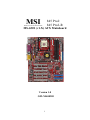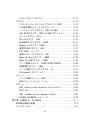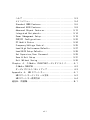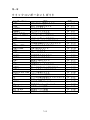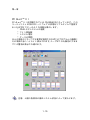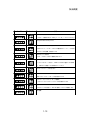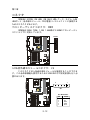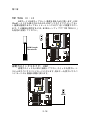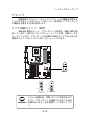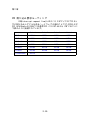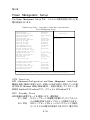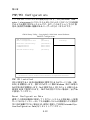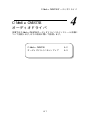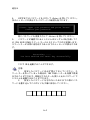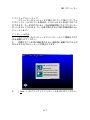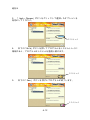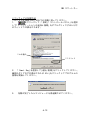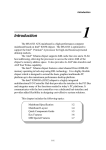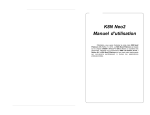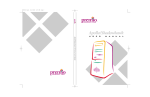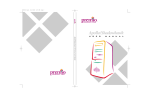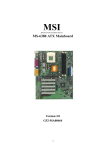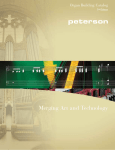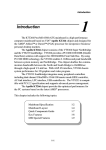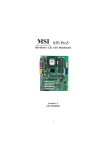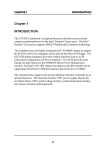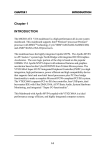Download MSI 845 PRO2-R User's Manual
Transcript
MSI 845 Pro2 845 Pro2-R MICRO-STAR INTERNATIONAL MS-6528 (v1.X) ATX Mainboard Version 1.0 G52-MA00385 i Manual Rev: 1.0 Release Date: July 2001 FCC-B Radio Frequency Interference Statement This equipment has been tested and found to comply with the limits for a class B digital device, pursuant to part 15 of the FCC rules. These limits are designed to provide reasonable protection against harmful interference when the equipment is operated in a commercial environment. This equipment generates, uses and can radiate radio frequency energy and, if not installed and used in accordance with the instruction manual, may cause harmful interference to radio communications. Operation of this equipment in a residential area is likely to cause harmful interference, in which case the user will be required to correct the interference at his own expense. Notice 1 The changes or modifications not expressly approved by the party responsible for compliance could void the user’s authority to operate the equipment. Notice 2 Shielded interface cables and A.C. power cord, if any, must be used in order to comply with the emission limits. VOIR LA NOTICE D’INSTALLATION AVANT DE RACCORDER AU RESEAU. Micro-Star International MS-6528 Tested to comply with FCC Standard For Home or Office Use ii 改定履歴 2001 年 7 月 著作権について 本マニュアルは MICRO-STAR INTERNATIONAL 社(以下 MSI)及びエム・エ ス・アイ コンピューター ジャパン㈱(以下MSI-J)の知的所有権を有し ています。 本マニュアルに記載されている記述は製品及びソフトウェア に記載されているものを含めユーザーがバックアップ目的で利用するこ とを除きMSI及びMSI-Jの許可無しに複製・複写・転載・修正することは できません。 MSI及びMSI-Jは製品の仕様変更などにより、予告無くマニュアルを改 訂することがあります。 MSI 及びMSI-Jは本マニュアルよる間接的、利益の損失、データの損失 等に対し MSI 及び MSI-J は理由に関らず責任を負いません。 登録商標について 本マニュアルに記載されている製品名及び社名は、 それぞれの会社の登 録商標もしくは著作権です。 製品・社名を識別するために使用するも ので、権利を侵害するものではありません。 Intel、Pentium、Celeron は Intel Corporation. の登録商標です。 PS/2 及び OS/2 は IBM Corporation. の登録商標です。 Windows 95 及び Windows NT は Microsoft Corporation. の登録商 標です。 Netware は Novell. 社の登録商標です。 Award は Award Software Inc. の登録商標です。 改定履歴 リビジョン V1.0 改定履歴 第一版 iii 改定日 2001 年 7 月 安全のために 1. 以下の注意事項を必ず読んでください。 2. このマニュアルは必ず保管してください。 3. 本製品を湿度の高い環境下に置かないで下さい。 4. セットアップに入る前に本製品を水平な平面に置いてください。 5. ケースに開いている穴は、 本製品の過熱を防ぐための空気の通り道 です。絶対にふさがないで下さい。 6. 電源の電圧を確認して、110/220V を設定してから本製品をコンセ ントに接続してください。 7. 電源コードは、人がつまずくような場所には置かないで下さい。ま た、電源コードの上にモノを置かないで下さい。 8. 拡張カードやモジュールを挿入する前には必ず電源コード抜いてく ださい。 9. マニュアルに記載されている本製品に関しての注意事項や警告は必 ず確認してください。 10. 本製品にある穴に電気的ショックを引き起こすような液体を注が ないで下さい。 11. 以下の状況が確認された場合、サービス担当者に必ずチェックし てもらってください。 - 電源コード、またはプラグが壊れている - 製品内に液体が入った - 製品が蒸気にさらされた - 製品が動作しない、またはマニュアル通りに設定できない - 製品を落とした、または壊した - 明らかに壊れたと認識できる状態 注意: 600 C 以上の環境下での使用は絶対にやめてください。製品の 破損の可能性があります。 注意: マザーボードの作業をする際は、必ず電源コードを抜い てから行ってください。 電源を抜かずに作業するとけがやマザー ボードに損害を与える場合があります。 この際MSIは一切責任を 負いません。 iv 目次 第一章 製品概要 ....................................... 1 - 1 製品仕様 ............................................. 1-2 マザーボードレイアウト ................................ 1-4 クイックコンポーネントガイド .......................... 1-6 製品特徴 ............................................. 1-7 MSIスペシャルフィーチャー ............................. 1-8 T.O.P Tech ....................................... 1-8 Fuzzy Logic III .................................. 1-9 PC Alert III .................................... 1-10 D-LED & D-Bracket(オプション) ................... 1-12 第二章 ハードウェアセットアップ ....................... 2 - 1 CPU .................................................. 2-2 CPUインストール手順 ............................... 2-2 CPUファンのインストール手順 ....................... 2-3 CPUクロックの設定 ................................. 2-4 メモリインストール.................................... 2-5 メモリバンク設定 .................................. 2-5 メモリインストール手順 ............................ 2-6 電源 ................................................. 2-7 ATX 20ピン電源コネクタ: JWR1 ...................... 2-7 ATX 12V電源コネクタ: JPW1 ........................ 2-7 背面パネル ........................................... 2-8 マウスコネクタ: JKBMS1 ............................ 2-8 キーボードコネクタ: JKBMS1 ........................ 2-9 USBコネクタ ....................................... 2-9 シリアルポートコネクタ: COM A & COM B ............ 2-10 ジョイスティック/MIDIコネクタ .................... 2-10 オーディオポートコネクタ ......................... 2-10 v パラレルポートコネクタ ........................... 2-11 コネクタ ............................................ 2-12 フロッピーディスクドライブコネクタ: FDD1 ......... 2-12 IrDA赤外線モジュールコネクタ: J9 ................. 2-12 ハードディスクコネクタ: IDE1 & IDE2 .............. 2-13 IDE RAIDコネクタ: IDE3 & IDE4(オプション) ....... 2-14 ケースコネクタ: JFP1 ............................. 2-15 CD-Inコネクタ: JCD1 ............................. 2-16 外部音声入力コネクタ: JAUX1 ...................... 2-16 Modem-Inコネクタ: JPHN1 ......................... 2-16 省電力LEDコネクタ: JGL1 .......................... 2-17 TOP TECH. III: J2 ............................... 2-18 省電力スイッチコネクタ: JGS1 ..................... 2-18 Wake On Ringコネクタ: JMDM1 ..................... 2-19 Wake On LANコネクタ: JWOL1 ...................... 2-19 ファン電源コネクタ: CFAN1/SFAN1/PSFAN1 .......... 2-20 USB前面コネクタ: JUSB1 ........................... 2-21 ケース内侵入スイッチコネクタ: J4 ................. 2-21 D-Bracketコネクタ: J8 ........................... 2-22 ジャンパ ............................................ 2-23 クリアCMOSジャンパ: JBAT1 ........................ 2-23 BIOSフラッシュジャンパ: J6 ....................... 2-24 スロット ............................................ 2-25 AGP (Accelerated Graphics Port)スロット ......... 2-25 PCIスロット ...................................... 2-25 CNR (Communication Network Riser) .............. 2-25 PCI割り込み要求ルーティング ...................... 2-26 第三章 AWARD(R) BIOS設定 ............................ 3 - 1 BIOS設定画面の起動 ................................... 3-2 コントロールキー ..................................... 3-2 vi ヘルプ ............................................... 3-3 メインメニュー ....................................... 3-4 Standard CMOS Features .............................. 3-6 Advanced BIOS Features .............................. 3-8 Advanced Chipset Features .......................... 3-12 Integrated Peripherals ............................. 3-14 Power Management Setup ............................. 3-18 PNP/PCI Configurations ............................. 3-22 PC Health Status ................................... 3-24 Frequency/Voltage Control .......................... 3-25 Load High Performance Defaults ..................... 3-27 Load BIOS Setup Defaults ........................... 3-28 Set Supervisor/User Password ....................... 3-29 Save & Exit Setup .................................. 3-31 Exit Without Saving ................................ 3-32 Chapter 4. C-Media CMI8738オーディオドライバ ...... 4 - 1 C-Media CMI8738 ..................................... 4-2 オーディオドライバセットアップ ........................ 4-3 Appendix A: MSIスマートキー ......................... A - 1 MSIスマートキーインストール方法 ....................... A-2 MSIスマートキー使用方法 .............................. A-4 追記B : 用語集 ......................................... B - 1 vii 製品概要 1 製品概要 MS-6528 v1.X シリーズは 845 Pro2 と 845 Pro2-R マザーボー ドを含みます。845 Pro2 は標準仕様で 845 Pro2-R はそれに IDE RAID が追加された特別仕様です。どちらのモデルも Intel(R) 82845 & 82801BA チップセットを搭載しています。MS-6528 v1.X シリーズは 478 ピンパッケージの Intel(R) Pentium 4 プロセッサをサポートし た高性能なハイエンドビジネス/デスクトップ市場のための製品です。 Intel(R) 82845 Memory Controller Hub (MCH)はプロセッサ インターフェイス、SDRAM インターフェイス、AGP インターフェイス、 ハブインターフェイスを提供します。 このMCHはシングルプロセッサに 対して 400MHz のデータ転送率、133MHz で動作する SDRAM(PC133)、32 ビットホストアドレッシングをサポートする統合ターミネーション付き AGTL+ ホストバス、4x データ転送と 4x 高速書き込み可能な 1.5V AGP インターフェイス、ICH2に対する8ビット、66MHz 4xハブインターフェ イスのすべてをサポートします。 82801BA I/O Controller Hub 2 (ICH2)は I/O サブシステムに 他のシステムへのアクセスを供給し、 さらに多くのI/O機能を統合しま す。この ICH2 は Intel MCH へのアクセスのための上流ハブシステム、 2 チャンネル Ultra ATA/100 バスマスタ IDE コントローラ、USB コン トローラ 1.1(4 ポートに拡張可能)、I/O APIC、SMBus コントローラ、 FWH インターフェイス、LPC インターフェイス、AC’97 2.1 インター フェイス、PCI 2.2インターフェイス、統合システムマネジメントコン トローラ、統合 LAN コントローラをサポートします。 本章では以下の綱目について説明します。 製品仕様 マザーボードレイアウト クイックコンポーネントガイド 製品特徴 MSIスペシャルフィーチャー 1-1 1-2 1-4 1-6 1-7 1-8 第一章 製品仕様 CPU ● Intel(R) Pentium(R) 4 プロセッサ 478 ピンパッケージサポート ● 1.3GHz、1.4GHz、1.5GHz、1.6GHz、1.7GHz、1.8GHz、1.9GHz、2GHz またはそれ以上サポート チップセット ● Intel(R) 845 チップセット(593 FC-BGA) - シングルプロセッサでデータ転送率 400MHz サポート - SDRAM、133MHz オペレーションサポート(PC133) - 統合ターミネーション付きAGTL+ホストバスが32ビットホストアド レッシングサポート - 2x/4x データ転送および 2x/4x 高速書き込み機能のある 1.5V AGP イ ンターフェイス - Intel ICH2 に対して 8 ビット、66MHz 4x ハブインターフェイス ● Intel(R) ICH2 チップセット(360 EBGA) - Intel MCHへのアクセスのための上流ハブインターフェイス - 2 チャンネル Ultra ATA/100 バスマスタ IDE コントローラ - USB コントローラ 1.1(4 ポートに拡張可能) - I/O APIC - SMBus コントローラ - FWH インターフェイス - LPC インターフェイス - AC’97 2.1 インターフェイス - PCI 2.2 インターフェイス - 統合システムマネジメントコントローラ メインメモリ ● 3 PC133 SDRAM スロットサポート ● 最大 3GB メモリ容量サポート スロット ● 1 AGP(Accelerated Graphics Port) 4x スロット ● 6 PCI 2.2 32 ビット PCI バススロット(3.3v/5v PCI バスインター フェイスサポート) ● 1 CNR(Communication Network Riser)スロット オンボード I D E 1-2 製品概要 ● ICH2 チップセットの IDE コントローラは IDE HDD/CD-ROM に PIO、 バスマスタ、Ultra DMA66/100 オペレーションモードを提供します。 ● 最大 4 つの IDE デバイスを接続可能 ● PDC20265R によって IDE RAID 0、1 サポート(845 Pro2-R のみ) オンボード周辺装置 ● オンボード周辺装置は以下のものを含みます。 - 1 フロッピーポートは 360K、720K、1.2M、1.44M、2.88M バイトの 2 FDD サポート。 - 2 シリアルポート(COM A + COM B) - 1 パラレルポートは SPP/EPP/ECP モードサポート - 4 USB ポート(背面 * 2/ 前面 * 2) - 1 オーディオ / ゲームポート オーディオ ● C-Media CMI8738 / PCI-6ch 2/4/6 チャンネルスピーカサポート BIOS ● このマザーボードの BIOS は「Plug & Play」BIOS で本製品に装着 された周辺機器や拡張カードを自動的に認識します。 ● このマザーボードは Desktop Management Interface (DMI)機能 を融資、本製品の仕様を記録します。 寸法 ● ATX フォームファクタ: 30.5cm x 23cm ねじ穴 ● 6 ねじ穴 1-3 第一章 マザーボードレイアウト Top : mouse Bottom: keyboard PSFAN1 CFAN1 DIMM2 DIMM3 DIMM1 FDD1 USB ports IDE 2 845 IDE 1 SFAN1 BATT + AGP Slot chipset JAUX1 JPW1 Winbon d W83627HF JCD1 Bottom: Line-Out Line-In Mic Intel D-LED Top : Game port J2 PCI Slot 1 J4 PCI Slot 2 J6 ICH 2 CMI 8738 JBAT1 PCI Slot 3 FWH PCI Slot 4 J8 JPHN1 PCI Slot 5 JGL1 PCI Slot 6 JWOL1 JFP1 J9 CNR JUSB1 JGS1 JMDM1 845 Pro2 (MS-6528 v1.X) ATX Mainboard 1-4 製品概要 Top : mouse Bottom: keyboard PSFAN1 CFAN1 DIMM2 DIMM3 DIMM1 FDD1 USB ports IDE 2 845 IDE 1 SFAN1 BATT + AGP Slot chipset JAUX1 JPW1 Winbon d W83627HF JCD1 Bottom: Line-Out Line-In Mic Intel D-LED Top : Game port J2 PCI Slot 1 J4 PCI Slot 2 J6 ICH 2 CMI 8738 JBAT1 PCI Slot 3 FWH PCI Slot 4 IDE 3 Promise PDC20265R J8 JPHN1 PCI Slot 5 JGL1 PCI Slot 6 IDE 4 JWOL1 JFP1 J9 CNR JUSB1 JGS1 JMDM1 845 Pro2-R (MS-6528 v1.X) ATX Mainboard 1-5 第一章 クイックコンポーネントガイド コンポーネント JWR1 JPW1 JKBMS1 JKBMS1 USB コネクタ COM A & COM B LPT1 FDD1 J9 IDE1 IDE2 IDE3 IDE4 JFP1 JCD1 JAUX1 JPHN1 JGL1 J2 JGS1 JMDM1 JWOL1 CPU/PS/SYS FAN JUSB1 J4 J8 JBAT1 J6 AGP Slot PCI Slots CNR Slot 機能 ATX 20 ピン電源コネクタ ATX 12V 電源コネクタ マウスコネクタ キーボードコネクタ USB デバイスに接続 シリアルポートコネクタ パラレルポートコネクタ フロッピードライブコネクタ IrDA赤外線モジュールコネクタ ハードディスクコネクタ IDE RAID コネクタ ケースコネクタ CD-in コネクタ 外部音声入力コネクタ モデムインコネクタ 省電力 LED コネクタ TOP Tech. III 省電力スイッチコネクタ ウェイクオンリングコネクタ ウェイクオン LAN コネクタ ファン電源コネクタ USB デバイスに接続 ケース内進入検出スイッチコネクタ D-Bracket コネクタ クリア CMOS ジャンパ BIOS フラッシュジャンパ AGP カードに接続 拡張カードに接続 拡張カードに接続 1-6 参照 p. 2-7 p. 2-7 p. 2-8 p. 2-9 p. 2-9 p. 2-10 p. 2-11 p. 2-12 p. 2-12 p. 2-13 p. 2-14 p. 2-15 p. 2-16 p. 2-16 p. 2-16 p. 2-17 p. 2-18 p. 2-18 p. 2-19 p. 2-19 p. 2-20 p. 2-21 p. 2-21 p. 2-22 p. 2-23 p. 2-24 p. 2-25 p. 2-25 p. 2-25 製品概要 製品特徴 ● ATX フォームファクタ ● CPU: Intel(R) Pentium(R) 4 プロセッサ、478 ピンパッケージ ● IDE RAID 0, 1, 10 は Promise PDC20265R によりサポート(オプ ション) ● スマートキー - PCへの不正アクセス防止のベストソリューション ● Fuzzy Logic 3 ● Live BIOS / Live Driver ● CMI8738/PCI-6ch サポート 2/4/6 チャンネルスピーカ ● T.O.P Tech - 過熱防止技術 ● PC Alert III システムハードウェアモニタ ● D-LED/ D-Bracket (オプション) ● LAN ウェイクアップ機能 ● モデム(内部/外部)リングウェイクアップ機能 ● Suspend to RAM/Disk ● PC2001 互換 1-7 第一章 MSI スペシャルフィーチャー T.O.P TechTM III T.O.P TechTM は CPU 温度を 100% 正確に検出することができるデバイス です。BIOSセットアップメニューの中で温度を確認することができま す。PC AlertTM からもこの情報にアクセスすることができます。 セットアップメニューの中の C P U 温度 CMOS Setup Utility - Copyright(C) 1984-2001 Award Software PC Health Status CPU Warning Temperature Current System Temp. Current CPU Temperature Current Top Tech. III Temp. SYSTEM fan POWER fan CPU fan Vcore VTT 3.3V +5V +12V -12V -5V VBAT(V) 5VSB(V) Chassis Intrusion Detect Shutdown Temperature [Disabled] Item Help Menu Level > [Disabled] [Disabled] ↑ ↓ → ← Move Enter:Select +/-/PU/PD:Value F10:Save ESC:Exit F1:General Help F5:Previous Values F6:Fail-Safe Defaults F7:Optimized Defaults 1-8 製品概要 Fuzzy LogicTM III Fuzzy LogicTM III ユーティリティを使うと Windows 環境下で CPU FSB (Front Side Bus)周波数をオーバークロックすることができます。お 好みのCPU周波数を選択してGoをクリックするとその設定でシステム が動作します。またSaveをクリックするとシステムが起動するたびに その指定された周波数でシステムが動作します。 機能 ● 現在のシステム状況を表示します。 - CPU ファン - CPU 温度 - Vcore - Vio - メモリクロック - CPU クロック - AGP クロック - PCI クロック ● CPU FSB 周波数を調整 1-9 第一章 PC AlertTM III PC AlertTM III は同梱されている CD-ROM の中に入っています。この ユーティリティは次のPCハードウェアの状態をリアルタイムで監視す るいわばPCドクターのような役割を果たします。 * CPU およびシステムの温度 * ファン回転数 * システム電圧 * ケースの開閉 以上の項目のうち一つでも異常が発見されればこのプログラムの画面に その項目が赤くハイライト表示されます。 ユーザがこれを無効にするま でこの警告は表示され続けます。 注意: 上図の各項目の値はシステム状況によって変わります。 1-10 製品概要 特徴 ● ネットワーク管理 - モニタおよびリモートコントロール ● 基本システムユーティリティ - HDD維持のためのスキャンディスクおよびデフラグ ● 3Dグラフィックデザイン - よりユーザフレンドリなインターフェイス ● ソフトウェアユーティリティ - SoftCoolerによるCPU冷却の最適化 1-11 第一章 D-LEDTM & D-BracketTM(オプション) D-LEDTM4 つの LED を点灯させることでシステムの状 1 態を報告するツールです。 LED一つ一つには赤と緑の 2 つの色があるので、4 つの LED 組み合わせによって 2 16(24)種類のシグナルを送ることが出来ます。それ 3 ぞれのシグナルを個々の状態に割り当てることによっ 4 て、 ユーザーはシステムの状態を、 マニュアルに載っ ているその状態の説明を見れば、 簡単に見分けること Diagnostic LED が出来るわけです。 D-Bracketをサポートしている場合もLED信号の定義は同じです。以下 の表を参照して、 問題を突き止めることができます。 緑 赤 D-LED 説明 D-Bracket システム電源 ON 1 2 3 4 1 3 2 4 - プロセッサに欠陥があるか正しくインストールされていない場 合、D-LED はここでハングします チップセット初期化 メモリ認識テスト - オンボードメモリサイズのテスト。メモリモジュールに欠陥があ るか正しくインストールされていない場合、ここでハングします BIOS イメージを RAM に解凍 キーボードコントローラ初期化 VGA BIOS のテスト - スクリーンに VGA サインオンメッセージが出力されます 1-12 製品概要 D-LED 説明 D-Bracket プロセッサ初期化 - プロセッサ情報が出力されます(メーカー名、システムバスなど) RTC (Real Time Clock)のテスト ビデオインターフェイス初期化 - CPU クロック、オンボードビデオの種類をチェックし、その後ビ デオアダプタを認識、初期化します BIOS のサインを表示 - ロゴ、プロセッサなどの情報を表示します 基本、拡張メモリのテスト - いろいろなパターンを使い、240K から 640K の基本メモリ領域 と、1MB 以上の拡張メモリ領域をテストします ISA すべてにリソースを割り当て ハードドライブコントローラ初期化 - IDE ドライブとコントローラが初期化されます フロッピードライブコントローラ初期化 - フロッピードライブとコントローラが初期化されます 起動 - ロウスタックを設定して INT 19h 経由でシステムが起動します OS 起動 1-13 ハードウェアセットアップ ハードウェアセットアップ 2 この章ではハードウェアのセットアップ手順についての説明を します。 インストール中は部品の取り扱いには細心に注意を払って手 順に従ってください。 部品によっては誤った方向でインストールする と正常に動作しない場合や部品自体の破損につながる場合がありま す。 コンピュータ部品を扱う際は、 必ず帯電防止バンドをつけてくだ さい。 静電気によって部品が破損する場合があります。 この章では以下のトピックについて説明します。 CPU メモリインストール 電源 背面パネル コネクタ ジャンパ スロット 2-1 2-2 2-5 2-7 2-8 2-12 2-23 2-25 第二章 CPU 本製品は Intel(R) Pentium(R) 4 プロセッサで動作します。本製品は Socket 478というソケットを使用しているためCPUのインストールが 大変簡単です。 CPUの過剰な発熱を防ぐためには必ずヒートシンクと冷 却ファンが必要です。 もしヒートシンクと冷却ファンが見つからない場 合は、 販売店に連絡するか、 別途購入してからコンピュータの電源をオ ンにしてください。 Open Lever CPU インストール手順 1. レバーをソケットから横方 向に引っ張ってください。そ のままレバーを持ち上げるよ うにしてソケットとの角度が 90度になるまで開きます。 Sliding Plate Dot / Cut edge 2. ソケットのピン1とCPUの 白い点か端が欠けている場所 を確認してください。それら を合わせるようにして CPU を ソケットに挿入してください。 Close Lever 3. レバーを押し下げて元の位 置に戻してください。 CPU が過剰な熱を持つと破損する場合があります。 使用される冷却ファンが正常に動作することを必ず WARNING! 確認してからCPUの取り付けを行ってください。 2-2 ハードウェアセットアップ CPU Fan のインストール手順 プロセッサ技術の進歩によりスピードと性能が上がるにつれて温 度管理がますます重要になってきました。 熱を拡散するためにCPUの上 にヒートシンクとファンを取り付ける必要があります。以下の手順に 従ってヒートシンクとファンを取り付けてください。 1. マザーボード上に CPU とりテンショ ンがあることを確認してください。 2. ヒートシンクをリテンションの上に 設置してください。 リテンション 3. ヒートシンクの上にファンを設置し ます。ファンを下方向に押して 4 つのク リップがリテンションの穴にはまるよう にしてください。 4. 2 つのレバーを押してファンを固定し てください。各レバーはそれぞれ 1 方向 にしか押し下げられないようになってい ます。 レバー 2-3 第二章 5. マザーボード上の 3 ピンのファン電源コネクタにファンに付いているファン電源 ケーブルを接続します。 ファン電源ケーブル CPU クロックの設定 CPU Clock Core/Bus ratio CPU core speed WARNING! = = = = = 100MHz 14 Host Clock x Core/Bus ratio 100MHz x 14 1.4GHz オーバークロック 本製品はオーバークロックができる仕様にになってお ります。しかしオーバークロック中に他のコンポーネ ントがその設定を許容できるかどうか気をつけてくだ さい。弊社では製品の規格外で動作させた場合に起こ る得る製品の損傷やリスクに関して一切の保証をいた しません。 2-4 ハードウェアセットアップ メモリインストール メモリバンク設定 DIMM3 DIMM2 DIMM1 845 Intel chipset このマザーボードは最大3GBまでのメインメモリをサポートしま す。3 つの 168 ピン unbuffered SDRAM DIMM (Double In-Line Memory Module)ソケットを有し 64MB から 512MB までの SDRAM をサポートしま す。 Synchronous DRAM は 1990 年代後半から一般的に使用されるよ うになったダイナミック RAM メモリの一種です。SDRAM は標準ダイナ ミックRAMチップがベースになっていますが、 非常に洗練された機能を もっているために大変速いです。 まず第一に、 SDRAMチップはCPUクロッ クと同期できるほど速いので、待ち状態が必要ありません。第二に SDRAMチップは二つのセルブロックに分かれていて、 その間でデータが インターリーブされるために一つのブロック中のビットがアクセスされ ている間、 もう片方のブロック中のビットはアクセスされる体制を整え ることができます。これによりSDRAMは2つ目、さらにはそれに続く文 字をはじめの文字の60nsに比べて10nsというレートにまで引き上げる ことができるのです。 SDRAM はバスが 100MHz か 133MHz かによって 800 MBps か 1 GBps のデータ転送率になります。 2-5 第二章 メモリインストール手順 DIMMモジュールインストール 以下の組み合わせでメモリモジュールをインストールすることができま す。 ソ ケ ッ ト メ モ リ モ ジ ュ ー ル 総 合 メ モ リ 容 量 S o c k et 1 64M B, 128M B , 64M B~1G B (B a n k 0 & B a n k 1 ) 256M B , 512M B , 1 G B S o c k et 2 64M B, 128M B , (B a n k 2 & B a n k 3 ) 256M B , 512M B , 1 G B S o c k et 3 64M B, 128M B , (B a n k 4 & B a n k 5 ) 256M B , 512M B , 1 G B 総 合 シ ス テ ム メ モ リ 容 量 64M B~1G B 64M B~1G B 64M B~3G B 注意: Intel(R) 845 チップセットは PC100 メモリを正式にサ ポートしませんので、システム性能と安定性を保つためには PC133 メモリをインストールすることを推奨します。PC100 DIMM を使用 した際のシステムの安定性に関しては一切保証いたしません。 1. DIMM スロットには VOLT と DRAM の二つの切りかけがあるの で DIMM メモリモジュールは一方向にしかさすことができなく なっております。 Front View Rear View 2. Insert the DIMM メモリモジュールを垂直に DIMM スロット に挿して、押し込んでください。 DRAM VOLT 3. 両側のプラスチッククリップが自動的に閉まります。 2-6 ハードウェアセットアップ 電源 本製品はATX電源をサポートします。 電源コネクタを差し込む前 に必ずすべてのコンポーネントが正しくインストールされていることを 確認してください。 ATX 20- ピン電源コネクタ: JWR1 このコネクタはATX電源に接続できるようになっています。ATX 電源に接続する際は、 電源プラグが必ず正しい方向にピンがきちんと並 んで挿入すようにしてください。 その後、 電源プラグをコネクタに強く 押し込んでください。 この電源コネクタはコネクタをマザーボードに接 続された瞬間に電源が入る、 インスタントパワーオン機能をサポートし ています。 ATX 12V 電源コネクタ: JPW1 12V 電源コネクタは CPU に電源を供給します。 11 1 20 10 2 845 4 1 Intel 3 chipset JPW1 JWR1 J W R 1 ピン定義 J P W 1 ピン定義 PIN SIGNAL 1 2 3 4 GND GND 12V 12V PIN SIGNAL PIN SIGNAL 1 2 3 4 5 6 7 8 9 10 3.3V 3.3V GND 5V GND 5V GND PW_OK 5V_SB 12V 11 12 13 14 15 16 17 18 19 20 3.3V -12V GND PS_ON GND GND GND -5V 5V 5V 2-7 第二章 背面パネル 背面パネルには次のようなコネクタがあります。 Keyboard Midi/Joystick Parallel Mouse USB COM A COM B L-out L-in MIC マウスコネクタ: JKBMS1 このマザーボードは PS/2(R)マウスに接続するための標準 PS/2 (R)マウスミニ DIN コネクタが 1 つ用意されています。このコネクタに 直接PS/2(R)マウスのケーブルを接続することができます。 ピン定義 6 5 4 3 2 1 PS/2 マウス(6 ピンメス) PIN SIGNAL DESCRIPTION 1 2 3 4 5 6 Mouse DATA NC GND VCC Mouse Clock NC Mouse DATA No connection Ground +5V Mouse clock No connection 2-8 ハードウェアセットアップ キーボードコネクタ: JKBMS1 このマザーボードは PS/2(R)キーボードに接続するための標準 PS/2(R)キーボードミニ DIN コネクタが1 つ用意されています。このコ ネクタに直接 PS/2(R)キーボードのケーブルを接続することができま す。 ピン定義 6 5 4 3 2 1 PS/2キーボード(6ピンメス) PIN 1 2 3 4 5 6 SIGNAL Keyboard DATA NC GND VCC Keyboard Clock NC DESCRIPTION Keyboard DATA No connection Ground +5V Keyboard clock No connection USB コネクタ 本製品にはキーボード、 マウスなどのUSB機器を接続するための UHCI(Universal Host Controller Interface) Universal Serial Bus root が搭載されています。USB 機器を直接このコネクタに接続す ることができます。 USB ポート説明 1 2 3 4 5 6 7 8 USB ポート PIN 1 2 3 4 5 6 7 8 SIGNAL VCC -Data 0 +Data0 GND VCC -Data 1 +Data 1 GND 2-9 DESCRIPTION +5V Negative Data Channel 0 Positive Data Channel 0 Ground +5V Negative Data Channel 1 Positive Data Channel 1 Ground 第二章 シリアルポートコネクタ: COM A & COM B このマザーボードはシリアルポートCOMAおよびCOMBのための9 ピンオスの DIN コネクタが 2 つ用意されています。マウスや他のシリ アル機器をこのコネクタに接続することができます。 ピン定義 1 2 3 4 5 6 7 8 9 9 ピンオス DIN コネクタ PIN SIGNAL DESCRIPTION 1 2 3 4 5 6 7 8 9 DCD SIN SOUT DTR GND DSR RTS CTS RI Data Carry Detect Serial In or Receive Data Serial Out or Transmit Data Data Terminal Ready) Ground Data Set Ready Request To Send Clear To Send Ring Indicate ジョイスティック /MIDI コネクタ このコネクタにジョイスティックやゲームパッドを接続できます。 オーディオポートコネクタ Line Out にはスピーカまたはヘッドホン接続します。Line In にはCDプレーヤ、カセットプレーヤなどのオーディオ機器を接続しま す。Mic にはマイクを接続します。 1 / 8 ”ステレオオーディオ コネクタ Line Out Line In MIC 注意: CD-ROM に入っているCMI8738 オーディオドライバをイン ストールすると6チャンネルオーディオの詳細が分かります。 2-10 ハードウェアセットアップ パラレルポートコネクタ: LPT1 このマザーボードはLPT用の25ピン メスのコネクタが1つ用意 されています。 パラレルポートは標準プリンタポートでEnhanced Parallel Port (EPP)と Extended capabilities Parallel Port (ECP) をサポートします。コネクタの位置とピンの定義は下図をご覧くださ い。 13 1 25 14 ピン定義 PIN 1 2 3 4 5 6 7 8 9 10 11 12 13 14 15 16 17 18 19 20 21 22 23 24 25 SIGNAL STROBE DATA0 DATA1 DATA2 DATA3 DATA4 DATA5 DATA6 DATA7 ACK# BUSY PE SELECT AUTO FEED# ERR# INIT# SLIN# GND GND GND GND GND GND GND GND 2-11 DESCRIPTION Strobe Data0 Data1 Data2 Data3 Data4 Data5 Data6 Data7 Acknowledge Busy Paper End Select Automatic Feed Error Initialize Printer Select In Ground Ground Ground Ground Ground Ground Ground Ground 第二章 コネクタ 本製品にはFDD、IDE HDD、IDE RAID HDD、ケース、モデム、LAN、 USBポート、赤外線モジュール、CPU/電源/システムファンに接続する ためのコネクタがあります。 フロッピーディスクコネクタ: FDD1 本製品は 360K、720K、1.2M、1.44M 及び 2.88M のフロッピーディ スクドライブに対応しています。 845 Intel chipset FDD1 IrDA 赤外線モジュールコネクタ: J9 このコネクタはIrDA赤外線モジュールを接続することができま す。この赤外線機能を使用するためにはBIOSの中で設定変更を行う必 要があります。 845 1 J9 chipset Intel 5 Pin Definition 2-12 PIN SIGNAL 1 2 3 4 5 VCC NC IRRX GND IRTX ハードウェアセットアップ ハードディスクコネクタ: IDE1 & IDE2 IDE 1 IDE 2 845 Intel chipset 本製品に搭載している IDE コントローラは PIO モード 0-4、バス マスタ、及び UltraDMA33/66/100 に対応した 32-bit エンハンスド IDE コントローラです。本製品にはIDE1(プライマリ) 、IDE2(セカンダリ) の 2 つの HDD コネクタがあり、計 4 つの HDD 又は CD-ROM、120MB フロッ ピー、その他のIDE/ATAPIデバイスを接続することができます。これら のコネクタは付属の IDE ハードディスクケーブルをサポートしていま す。 I D E 1 ( プライマリ I D E コネクタ) 1 台目の HDD は必ず IDE1(プライマリ)に接続します。IDE1 には マスターとスレイブの2つIDE/ATAPIのデバイスを接続すること ができます。 I D E 2 ( セカンダリ I D E コネクタ) IDE2 にもマスターとスレイブの 2 つ IDE/ATAPI のデバイスを接 続することができます。 参考 2つのハードディスクを1つのケーブルに接続する場合は2 台目のHDDの設定をジャンパでスレイブに切り替える必要 があります。 詳しくはハードディスクベンダーのジャンパ 設定に関する説明書を参照してください。 2-13 第二章 IDE RAID コネクタ: IDE3 & IDE4(オプション) 845 Intel chipset このマザーボードはPIOモード0-4、バスマスタ、Ultra DMA 33/ 66/100 モードをサポートする 2 つの IDE RAID コネクタを使って、低 価格な RAID(Redundant Array of Independent Disks)ソリューショ ンを提供します。IDE RAID コネクタは Ultra ATA/DMA ハードディス クとRAID技術を使って、高性能なデータセキュリティと耐障害機能を 実現します。コネクタは RAID 0(ストライピング)と RAID 1(ミラーリ ング)をサポートします。 I D E R A I D コネクタ - 各 IDE RAID コネクタにマスタ、スレーブドライブを接続してくだ さい。 - 2 つのコネクタはハードディスクのみをサポートします。 - IDE RAID に関する詳細は IDE RAID マニュアルを参照してくだ さい。 (RAID機能を使用できるハードディスクは2つだけです。 ) IDE 4 IDE 3 参考 2つのハードディスクを1つのケーブルに接続する場合は2 台目のHDDの設定をジャンパでスレイブに切り替える必要 があります。 詳しくはハードディスクベンダーのジャンパ 設定に関する説明書を参照してください。 2-14 ハードウェアセットアップ ケースコネクタ: JFP1 ケースの電源スイッチ、リセットスイッチ、キーロック、スピー カ、パワー LED、HDD LED を下図の通りに JFP1 に接続します。 845 Intel chipset Keyboard Lock Speaker Reset Switch 18 9 10 1 + + HDD LED Dual Color LED Power LED Power Switch Single Color LED JFP1 パワースイッチ 2-ピン押しボタンスイッチに接続してください。 このスイッチはJRMS1 と同じ機能です。 リセットスイッチ リセットスイッチはシステムの電源を入れたり切ったりするのではな く、 リブートをかけるものです。 システムケースのリセットスイッチを このピンに接続してください。 パワー L E D システムに電源が入っているときは、パワーLED が点灯します。 スピーカ ケーススピーカをこのピンに接続します。 オンボードブザーを使用する 場合は、 ピン 14-15 をショート: オンボードブザー有効 ピン 14-15 をオープン: オンボードブザー無効 HDD LED HDD LED はハードディスクの動作を示します。システムケースの HDD LEDをこのピンに接続してください。 キーロック キーロックはセキュリティのためにキーボード無効にすることができま す。 キーロックをこのコネクタに接続してください。 2-15 第二章 CD-In コネクタ: JCD1 CD-ROMオーディオコネクタ用のコネクタです。 外部音声入力コネクタ: JAUX1 DVD拡張カードの入力コネクタ用です。 Modem-In コネクタ: JPHN1 845 JAUX1 chipset Intel モデムの内部音声コネクタ用です。 R GND L JCD1 R GND L JPHN1 GND Phone_In Mono_Out 2-16 ハードウェアセットアップ 省電力 LED コネクタ: JGL1 GND 845 Intel 1 chipset JGL1 は省電力LED と接続します。2 種類のLED を使用することが できます。2 ピン LED を JGL1 に接続するとシステムが稼動中は LED の 色が緑に点灯します。 スリープモードの時は緑からオレンジ色に変わり ます。3- ピン LED を JGL1 に接続するとシステムが稼動中は点灯し、サ スペンド/スリープモードにはいると点滅します。 Suspend LED PLED1 JGL1 3- ピン LED 2- ピン LED 緑色 緑色 橙色 橙色 1 1-2 1-3 1 3 単色 点滅 3 1-2 2 色 2-17 第二章 TOP TECH. III: J2 AGPカードのAGPチップセット温度を測るために使います。J2は 20cmサーミスタを挿入するためのもの2ピンコネクタです。 チップセッ ト温度を監視するチップセットヒートシンクのすぐ近くに設置されてい ます。この機能を使用するには、BIOSセットアップで「TOP TECH III」 を有効に設定してください。 845 Intel chipset J2 20CM length Thermistor 省電力スイッチコネクタ: JGS1 845 Intel chipset 省電力スイッチをJGS1に接続して下さい。 スイッチを押すと、 シ ステムはすぐにサスペンドモードに入ります。 何かキーを押すとサスペ ンドモードから普通の状態に戻ります。 JGS1 2-18 ハードウェアセットアップ Wake On Ring コネクタ: JMDM1 845 Intel chipset このコネクタは Wake On Ring 機能のあるモデムカードと接続 します。 モデムカードから信号を受信するとシステムが起動します。 MDM_WAKEUP 1 NC 5VSB GND NC JMDM1 Wake On LAN コネクタ: JWOL1 845 Intel chipset このコネクタは Wake On LAN 機能のある LAN カードと接続しま す。ローカルエリアネットワークでリモートコントロールでコンピュー タを起動させることができます。 MP_WAKEUP GND 5VSB 1 JWOL1 2-19 第二章 ファン電源コネクタ: CFAN1/SFAN1/PSFAN1 CFAN1(プロセッサファン)、SFAN1(システムファン)、PSFAN1(電 源ファン)は+12Vの冷却ファンをサポートします。3ピンヘッドコネク タをサポートします。 接続するときに注意しなければならないのは、 赤 い線はプラスなので +12V に、黒い線はアースなので GND に接続するこ とです。 また、 本製品のシステムハードウェアモニタ機能を使用する場 合はファン回転数センサー機能がついたファンを使用する必要がありま す。 SENSOR +12V GND CFAN1 SENSOR +12V GND 845 Intel chipset PSFAN1 +12V GND SENSOR SFAN1 参考 回転数センサー付きのファンは、ファンが1回転する間に2つの 信号を送ります。 システムハードウェアモニタはそれを感知し、 ファンの回転数を報告します。また、PC Alert ユーティリティ を使用すると、 WINDOWS上でファンの回転数を監視することがで きます。 2-20 ハードウェアセットアップ USB 前面コネクタ: JUSB1 本製品はUSB機器を接続するための前面USBコネクタを提供しま 845 2 10 1 9 chipset Intel す。 JUSB1 Pin Definition Pin Description Pin Description 1 VCC 2 NC 3 USB0- 4 GND 5 USB0+ 6 USB1+ 7 GND 8 USB1- 9 GND 10 VCC ケース内侵入スイッチコネクタ: J4 このコネクタは 2 ピンのケーススイッチに接続してください。 ケースが開いている場合は、 スイッチはショートになります。 システム はこの状態を記録して画面に警告メッセージを表示します。 この警告を クリアするにはBIOS設定画面に入って記録を消去する必要があります。 845 Intel chipset J4 2-21 第二章 D-BracketTM Connector: J8 このマザーボードには D-Bracket を接続するための J8 という ジャンパが用意されています。D-BracketはD-LEDと同じく、4つのLED による POST のデバッギングツールです。4 つの LED による 16 通りの信 号の組み合わせの意味に関しては第一章の「D-LED & D-Bracket」を参 照してください。 2 J8 J8に接続 JUSB1に接続 D-Bracket™ 2-22 845 Intel 9 1 chipset 10 ハードウェアセットアップ ジャンパ 本製品は以下のジャンパによってコンピュータの機能を設定する ことができます。 このセクションではジャンパを使用してマザーボード の機能を変更する方法を説明します。 クリア CMOS ジャンパ: JBAT1 845 Intel chipset 本製品は電池によって、マザーボードの設定を CMOS RAM で保 存しています。JBAT1の1-2ピンがショートしている時、CMOSデータを キープしています。マザーボードのCMOSの内容をクリアするためには 電源が入っていないときに2-3ピンをショートさせます。 1 JBAT1 1 1 3 3 キープデータ データクリア システム起動時の CMOS のクリアは絶対止めて 下さい。マザーボードの破損や火災などに及ぶ WARNING! 危険があります。必ず電源コードを抜いて下さ い。 2-23 第二章 BIOS フラッシュジャンパ: J6 845 Intel chipset このジャンパによってBIOSのブートブロック領域をロックした りアンロックしたりすることができます。アンロックされている場合 は、 BIOSブートブロック領域を更新することができます。 ロックされて いる場合は、BIOSブートブロック領域は更新できません。 J6 オープン (デフォルト) 2-24 ショート ハードウェアセットアップ スロット 845 Intel chipset 本製品には 6 つの 32 ビットマスタ PCI バススロット、1 つの AGP スロット、1 つの CNR スロットがあります。 AGP Slot PCI Slots CNR Slot AGP(Accelerated Graphics Port)スロット AGPスロットはAGPグラフィックカードだけを挿すことができま す。 AGPとは3Dグラフィックの処理能力の需要のために開発されたイン ターフェイス規格です。グラフィックコントローラが66MHz、32ビット チャンネルを利用してメインメモリに直接アクセスすることができ3種 類の処理レベルを実現します: 1x (266Mbps)、2x (533Mbps)、4x (1.07Gbps)。 PCI スロット 本製品には 6 つの PCI スロットがあり、それぞれにPCI 拡張カー ドをインストールすることができます。 拡張カードを挿したり抜いたり する際は必ず電源を抜いて作業を行ってください。 また必ず拡張カード 付属のマニュアルをよく読んでジャンパ、 スイッチ、 BIOS設定などの必 要なハードウェア、 ソフトウェアの変更を行ってください。 CNR(Communication Network Riser)スロット CNR スロットには CNR 拡張カードを挿すことができます。CNR ス ロットは ATX 製品のために特別に設計されたネットワーク、オーディ オ、 モデムライザーカードです。 主な処理はソフトウェアを通して行わ れ、 マザーボードのチップセットによって制御されます。 2-25 第二章 PCI 割り込み要求ルーティング IRQ(interrupt request line)とはデバイスがマイクロプロセッ サに割り込みシグナルを送るハードウェアの線のことです。 PCIおよび PCI H/W Audio の IRQ ピンは通常 PCI バス INT A# から INT F# ピンに 下表のように接続されています。 PCI Slot 1 Order 1 Order 2 Order 3 Order 4 INT A# INT B# INT C# INT D# PCI Slot 2 INT B# INT C# INT D# INT A# PCI Slot 3 INT C# INT D# INT A# INT B# PCI Slot 4 INT D# INT A# INT B# INT C# PCI Slot 5 INT B# INT C# INT D# INT A# PCI Slot 6 INT A# INT B# INT C# INT D# PCI H/W Audio INT F# 2-26 AWARD(R) BIOS Setup Chapter 3. AWARD® BIOS Setup AWARD(R) BIOS Setup 3 Award BIOS ROMにはユーザーが基本的なシステム設定を変更で きるようにセットアップメニューが用意されています。 この情報はCMOS RAMによって保存されるので、電源が切断された後でも、設定情報が消 えるということはありません。 第三章ではBIOSセットアッププログラムの概要について説明し ます。本章は以下の項目を含みます。 BIOS 設定画面の起動 コントロールキー ヘルプ メインメニュー Standard CMOS Features Advanced BIOS Features Advanced Chipset Features Integrated Peripherals Power Management Setup PNP/PCI Configurations PC Health Status Frequency/Voltage Control Load High Performance Defaults Load BIOS Setup Defaults Set Supervisor/User Password Save & Exit Setup Exit Without Saving 3-1 3-2 3-2 3-3 3-4 3-6 3-8 3-12 3-14 3-18 3-22 3-24 3-25 3-27 3-28 3-29 3-31 3-32 第三章 BIOS 設定画面の起動 コンピュータを起動するとシステムはPOST(Power On Self Test) 過程に入ります。下記のメッセージが画面に表示されている間に<DEL> キーまたは<Ctrl>、<Alt>、<Esc>キーを押すと設定画面に入ることが できます。 TO ENTER SETUP BEFORE BOOT, PRESS <CTRL-ALT-ESC> OR <DEL> KEY セットアップに入ろうとしたが間に合わずに上の表示が消えてし まった場合は電源を一度切って入れ直すか、 リセットスイッチを押し直 すかまたは、<Ctrl>と<Alt>と<Delete>キーを同時に押すことによっ て再起動して下さい。 コントロールキー <↑> <↓> <←> <→> <Enter> <Esc> <+/PU> <-/PD> <F1> <F5> <F6> <F7> <F10> 前項目に移動 次項目に移動 左項目に移動 右項目に移動 項目を選択 メニューにジャンプ、またはサブメニューからメイ ンメニューに移動 数字を増加、または設定を変更 数字を減少、または設定を変更 ヘルプ、 「Status Page Setup Menu」と「Option Page Setup Menu」専用 以前の CMOS データを再読み込み 「Option Page Setup Menu」専用 デフォルトテーブルよりデフォルト CMOS データ を読み込み、「Option Page Setup Menu」専用 Optimized デフォルトの読み込み すべての CMOS データを保存して BIOS 画面を終了 3-2 AWARD(R) BIOS Setup ヘルプ BIOS設定に入るとまず表示されるのがこのメインメニューです。 メインメニュー メインメニュにはBIOSが提供する設定項目が各カテゴリー別に表示さ れます。 方向キー(↑↓)を使って項目を選択してください。 ハイライト された設定項目の説明がスクリーンの下にオンラインで表示されます。 サブメニュー 右図のように右矢印がある項目の左に表示 されている場合は、この項目の下にさらに 追加オプションを含むサブメニューがある ことを意味します。サブメニューに入るに は項目をハイライトして <Enter> を押して ください。これでサブメニューの項目を方 向キー(↑↓)を使用して選択、変更するこ とができます。メインメニューに戻るには <Esc> を押してください。 8IDE 8IDE 8IDE 8IDE Primary Master Primary Slave Secondary Master Secondary Slave General Help <F1> <F1> を押すと使用すべきキーやハイライトされた項目の選択肢の解説 がポップアップウィンドウで開きます。ヘルプウィンドウを閉じるに は、 <F1> か <Esc> を押してください。 3-3 第三章 メインメニュー Award BIOS CMOS セットアップユーティリティに入ると、メインメ ニュー(下図)がスクリーンに表示されます。メインメニューでは、設 定項目が 11 個、終了項目が 2 個あります。方向キーを使って項目を選 択し、<Enter> を押してサブメニューに入ります。 CMOS Setup Utility - Copyright(C) 1984-2001 Award Software Standard CMOS Features Frequency/Voltage Control Advanced BIOS Features Load High Performance Defaults Advanced Chipset Features Load BIOS Setup Defaults Integrated Peripherals Set Supervisor Password Power Management Setup Set User Password PnP/PCI Configurations Save & Exit Setup PC Health Status Exit Without Saving Esc : Quit F9: Menu in BIOS F10 : Save & Exit Setup ↑↓→← : Select Item Time, Date, Hard Disk Type... Standard CMOS Features システムの基本的な設定をします。 Advanced BIOS Features システムの特別機能の設定を行います。 Advanced Chipset Features チップセットに関する設定をしてシステムの性能を最適化します。 Integrated Peripherals IDE、シリアル、パラレルなどの各 I/O ポートの設定をします。 3-4 AWARD(R) BIOS Setup Power Management Setup 電源管理に関する設定を行います。 PnP/PCI Configuration PCIバスなどの拡張スロットに関する設定をします。 PC Health Status システムの温度、 ファン回転速度などが表示されます。 Frequency/Voltage Control 周波数、電圧などの設定をします。 Load High Performance Defaults システム動作に最適で高性能なデフォルト設定をロードします。 Load BIOS Setup Defaults システム動作のための最も安全なデフォルト設定をロードします。 Supervisor/User Password User および Supervisor パスワードを設定します。 Save & Exit Setup 変更したCMOS設定値を保存してセットアップを終了します。 Exit Without Saving 変更したCMOS設定値を保存せずにセットアップを終了します。 3-5 第三章 Standard CMOS Features Standard CMOS Setup メニューには 10 個の項目があります。それぞ れの項目に複数の選択肢があります。 方向キーを使って項目をハイラ イトしてから、<PgUp> と <PgDn> キーを使って適切な値を選択してく ださい。 CMOS Setup Utility - Copyright(C) 1984-2001 Award Software Standard CMOS Features Date(mm:dd:yy): Time(hh:mm:ss): IDE IDE IDE IDE Mon, Jun 4, 2001 00:00:00 Primary Master Primary Slave Secondary Master Secondary Slave Item Help Menu Level Drive A Drive B [1.44M, 3.5in.] [None] Video Halt On [EGA/VGA] [All, But Keyboard] Base Memory Extended Memory Total Memory 640K 65472K 1024K > ↑ ↓ → ← Move Enter:Select +/-/PU/PD:Value F10:Save ESC:Exit F1:General Help F5:Previous Values F6:Fail-Safe Defaults F7:Optimized Defaults Date < 曜日 >< 月 > < 日 > < 年 > の書式です。 曜日 日曜日から土曜日までの曜日です。自動的に設定さ れます。 月 1 月から 12 月までの月を設定します。 日 1 から 31 までの日を設定します。 年 年を設定します。 Time < 時 > < 分 > < 秒 > の書式です。 IDE Primary/Secondary Master/Slave PgUp/<+>、PgDn/<-> を使って Manual、None、Auto を選択してくださ い。 お使いのハードドライブの仕様とドライブテーブルの仕様は一致し なければなりません。 この項目に誤った情報を入力するとハードディス 3-6 AWARD(R) BIOS Setup クは正常に動作しません。 もしお使いのハードディスクがリストに載っ ていない場合はハードドライブのマニュアルを参照して手動で仕様を入 力してください。 これらの情報はハードディスクメーカーもしくはシス テムメーカーによって提供されています。HDD コントローラインター フェイスが SCSI や CDROM の場合は、 「None」を選択してください。 Access Mode HDD のアクセスモード Capacity HDDのフォーマットサイズ Cylinder HDD のシリンダ数 Head HDD のヘッド数 Precomp 書き込み補修シリンダ番号 Landing Zone HDDヘッド退避シリンダ位置 Sector HDD のセクタ数 Drive A/B フロッピードライブの種類を設定します。選択肢はNone, 360K, 5.25 in., 1.2M, 5.25 in., 720K, 3.5 in., 1.44M, 3.5 in., 2.88M, 3.5 in. です。Floppy Drive A のデフォルト値は 1.44M, 3.5 in で、 Floppy Drive B は None です。 Video システムの主画面用のビデオアダプタの種類を設定します。選択肢は EGA/VGA、CGA 40、CGA 80、Mono です。デフォルトは EGA/VGA です。 Halt On 起動時にエラーが発生した場合にシステムが止まるかどうかを設定しま す。選択肢は All Errors エラーが発生するとシステムが止まります。 No Errors エラーが発生してもシステムは止まりません。 All, But Keyboard キーボードエラーではシステムは止まりませ ん。 All, But Diskette ディスクエラーではシステムは止まりませ ん。 All, But Disk/Key ディスクエラー、 キーボードエラーではシス テムは止まりません。 3-7 第三章 Advanced BIOS Features CMOS Setup Utility - Copyright(C) 1984-2001 Award Software Advanced BIOS Features Anti-Virus Protection CPU L1 & L2 Cache Quick Boot Promise & SCSI Boot Order 1st Boot Device 2nd Boot Device 3rd Boot Device Boot Other Device Swap Floppy Seek Floppy Boot Up Num-Lock LED Gate A20 Option Typematic Rate Setting x Typematic Rate (Chars/Sec) x Typematic Delay (Msec) Security Option APIC Mode MPS Version Control For OS Boot OS/2 for DRAM > 64MB Hard Disk S.M.A.R.T. [Disabled] [Enabled] [Disabled] [Promise,SCSI] [Floppy] [HDD-0] [LS120] [Enabled] [Disabled] [Disabled] [On] [Fast] [Disabled] 6 250 [Setup] [Enabled] [1.1] [No] [Disabled] Item Help Menu Level > ↑ ↓ → ← Move Enter:Select +/-/PU/PD:Value F10:Save ESC:Exit F1:General Help F5:Previous Values F6:Fail-Safe Defaults F7:Optimized Defaults Anti-Virus Protection システムが起動する間及び起動後にブート HDD のブートセクタやパー ティションテーブルに何か書き込もうとすると、 システムが停止してエ ラーメッセージが表示します。選択肢は: Disabled (デフォルト)と Enabled です。 CPU L1 & L2 Cache ここではCPUの内部(L1)と外部(L2)キャッシュを有効/無効に設定しま す。選択肢は、Enabled (デフォルト)と Disabled です。 Quick Boot この設定は、起動後の Power On Self Test(POST)をスピードアップ させます。有効の場合、BIOSはPOST中にいくつかのメモリチェックを 行いません。選択肢は Enabled と Disabled (デフォルト)です。 Promise & SCSI Boot Order この設定はオンボード IDE RAID デバイスと外部 SCSI デバイスの起動 順序を決定します。 SCSIデバイスが接続されていない場合は、 システム 3-8 AWARD(R) BIOS Setup は自動的にオンボード IDE RAID デバイスを起動します。選択肢は、 Promise, SCSI と SCSI, Promise です。 1st/2nd/3rd Boot Device BIOSはここで指定された順番でドライブからOSを起動しようとします。 選択肢は Floppy フロッピードライブから起動します。 LS120 LS-120ドライブから起動します。 HDD-0 第 1HDD から起動します。 SCSI SCSIデバイスから起動します。 CDROM CD-ROM から起動します。 HDD-1 第 2HDD から起動します。 HDD-2 第 3HDD から起動します。 HDD-3 第 4HDD から起動します。 ZIP100 ATAPI ZIP ドライブから起動します。 LAN ネットワークドライブから起動します。 Disabled この順番を無効にします。 Boot Other Device Enabled に設定すると上記の「1st/2nd/3rd boot device」で指定さ れたデバイスから起動できない場合に他のデバイスから起動を試みるか どうかを設定します。 Swap Floppy A、B ドライブを B、A のようにドライブ割当の交換を行うかどうか設 定します。デフォルトは Disabled です。 Seek Floppy Enabled に設定するとフロッピードライブ A を BIOS がシークします。 選択肢は Disabled(デフォルト)と Enabled です。 Boot Up Num-Lock LED システムが起動した時のNum Lockの状態を設定します。Onに設定する とシステムが起動した時に Num Lock キーがオンになります。Off に設 定すると数字キーを方向キーとして使用できます。 選択肢はOn(デフォ ルト)と Off です。 3-9 第三章 Gate A20 Option ここでは Gate A20 の状態設定します。A20 とは拡張メモリの初めの 64KBのことです。デフォルト値の「Fast」が選択されているとGate A20 はPort92またはチップセット特有の方法によってコントロールされよ り高いシステム性能が実現できます。 「Normal」が選択されるとA20 は キーボードコントローラまたはチップセットハードウェアによってコン トロールされます。 Typematic Rate Setting キーボードの「Typematic Rate」と「Typematic Delay」を含むリピー ト入力処理を有効/無効にするかどうかを設定します。 Typematic Rate (Chars/Sec) キーボードのリピート入力処理を1秒間に何文字を行うかを設定しま す。選択肢は 6、8、10、12、15、20、24、30 です。 Typematic Delay (Msec) 何秒間1つのキーを押し続けた場合にリピート入力処理が実行されるか を設定します。選択肢は 250、500、750、1000 です。 Security Option ここではシステム及びBIOS設定からユーザーのアクセスを制限しま す。 オプション 説明 Setup 正しいパスワードが入力されないと、 システムは起動 (デフォルト) しますが、BIOS 設定面には入れません。 System 正しいパスワードが入力されないと、 システムは起動 せず、BIOS 設定画面にも入れません。 APIC Mode ここでは APIC (Advanced Programmable Interrupt Controller)を 有効/無効に設定します。PC2001デザインガイドに準拠するために、シ ステムはAPICモードで動作することができます。APICモードを有効に するとシステムにあるIRQリソースを拡張することができます。 選択肢 は Enabled と Disabled です。 3-10 AWARD(R) BIOS Setup MPS Version Control For OS ここでは OS に対してどの MPS(Multi-Processor Specification)バー ジョンを使うかを選択することができます。MPSはPCベンダーが2個以 上のCPUを使ったIntelアーキテクチャシステムを設計する時に使う規 格です。Novell IntranetWare 4.1 や Microsoft Windows Server NT 4.0 などの比較的新しいサーバー OS は MPS1.4 をサポートします。 どのバージョンを使用するかは OS ベンダーにお問い合わせください。 選択肢は 1.4 と 1.1 です。 Boot OS/2 For DRAM > 64MB 64MB 以上の環境で OS/2(R)を使用できるようにします。設定は、NonOS/2(デフォルト)と OS/2(R)です。OS/2(R) を使用し 64MB 以上のメモ リを使用している場合はOS/2に設定してください。 HDD S.M.A.R.T. Capability ここではHDDのS.M.A.R.T(Self-Monitoring Analysis and Reporting Technology)機能を有効 / 無効に設定します。S.M.A.R.T とはハード ディスクの状態を監視してハードディスクの故障を予測するユーティリ ティです。これによりハードディスクが故障する前に保存されている データをどこか別の場所に移動することができます。 デフォルトは無効 です。 3-11 第三章 Advanced Chipset Features Advanced Chipset Features Setup ではチップセットレジスタの値 を変更します。 これらのレジスタはコンピュータのシステムオプショ ンのほとんどを制御します。 メインメニューで「Advanced Chipset Features」を選択すると次の 画面が出ます。 CMOS Setup Utility - Copyright(C) 1984-2001 Award Software Advanced Chipset Features Configure DRAM Timing CAS# Latency Precharge Delay RAS# to CAS# Delay RAS# Precharge DRAM Data Integrity Mode Memory Hole At 15M-16M Delayed Transaction AGP Aperture Size (MB) [By SPD] [3] [6] [3] [3] [Non-ECC] [Disabled] [Enabled] [64] Item Help Menu Level > ↑ ↓ → ← Move Enter:Select +/-/PU/PD:Value F10:Save ESC:Exit F1:General Help F5:Previous Values F6:Fail-Safe Defaults F7:Optimized Defaults 注意: チップセットに関して専門的知識がない場合は、 設定を 変更しないでください。 Configure DRAM Timing DRAM タイミングが DRAM モジュールの SPD (Serial Presence Detect) EPROM の内容を読んで設定されるかを決定します。 「By SPD」を選択す ると SDRAM Cycle Length と Bank Interleave は SPD の設定によって BIOSが自動的に決定します。 CAS# Latency CASが有効になってからバースト転送が始まるまでのクロック数の設定 をします。選択肢は 1.5、2、2.5、3 です。 Precharge Delay ここではDRAMがアクティブな状態からプリチャージするのに許された クロックサイクル数を設定します。選択肢は 7、6、5 です。 3-12 AWARD(R) BIOS Setup RAS# to CAS# Delay ここではRASが有効になってからCASが有効になるまでのクロック数を 設定します。Fastは高い性能を、Slowは安定した性能を引き出します。 この選択肢は 2 と 3 です。 RAS# Precharge プリチャージとはセンスアップに退避した行データを再びメモリアレイ に書き戻す処理のことです。 プリチャージ時間もメモリモジュールごと に固有のため、適切な設定を行う必要があります。SDRAMの種類に応じ て設定してください。選択肢は 2 か 3 です。 DRAM Data Integrity Mode SDRAM の種類に応じて ECC (Error-Checking & Correcting Code)か Non-ECC を選択してください。 Memory Hole At 15M-16M ISAカードに15-16MBのメモリ領域を確保してパフォーマンスの向上を 図る設定をします。この機能を有効にするとシステムは15MB以上のメ モリを搭載していても15MBもしくはそれ以上のメモリ領域の使用がで きなくなります。通常は無効で使用します。 Delayed Transaction チップセットには、遅延処理サイクルをサポートするために、32-bit 書き込みバファーが埋め込まれています。 PCI 2.1の仕様に準拠するた めには、有効に設定してください。 AGP Aperture Size (MB) AGP(Accelerated Graphics Port)アパチャーの大きさを選択します。 アパチャーとはグラフィックメモリ専用に割り当てられる、 PCIメモリ のアドレス領域です。 このアパチャー領域にヒットしたホストサイクル は、変換されずにAGPに転送されます。選択肢は4MB、8MB、16MB、32MB、 64MB、128MB、256MB です。 3-13 第三章 Integrated Peripherals CMOS Setup Utility - Copyright(C) 1984-2001 Award Software Integrated Peripherals On-Chip Primary PCI IDE On-Chip Secondary PCI IDE IDE Primary Master PIO IDE Primary Slave PIO IDE Secondary Master PIO IDE Secondary Slave PIO IDE Primary Master UDMA IDE Primary Slave UDMA IDE Secondary Master UDMA IDE Secondary Slave UDMA USB Controller USB Keyboard Support Init Display First AC’97 Audio AC’97 Modem Onboard Sound Chip IDE RAID Controller IDE HDD Block Mode Floppy Controller Serial Port A Serial Port B Serial Port B Mode RxD, TxD Active IR Transmission Delay IR Duplex Mode IR Pin Select Parallel Port Parallel Port Mode EPP Version ECP Mode Use DMA Onboard Game Port Onboard Midi Port Midi IRQ Select [Enabled] [Enabled] [Auto] [Auto] [Auto] [Auto] [Auto] [Auto] [Auto] [Auto] [Enabled] [Disabled] [AGP] [Auto] [Auto] [Enabled] [Enabled] [Enabled] [Enabled] [3F8/IRQ4] [2F8/IRQ3] [Normal] [Hi,Lo] [Enabled] [Half] [IR-Rx2Tx2] [378/IRQ7] [ECP] [1.7] [3] [201] [330] [10] Item Help Menu Level > ↑ ↓ → ← Move Enter:Select +/-/PU/PD:Value F10:Save ESC:Exit F1:General Help F5:Previous Values F6:Fail-Safe Defaults F7:Optimized Defaults On-Chip Primary/Secondary PCI IDE 本製品には2つのIDEチャンネルがオンボードされています。それぞれ 有効 / 無効に設定できます。 IDE Primary/Secondary Master/Slave PIO ここではオンボードされている IDE ポートの PIO(Programmed Input/ Output)モード(0-4)の設定をします。Autoに設定するとシステムが各 3-14 AWARD(R) BIOS Setup デバイスに最適な設定を自動的に判別します。選択肢はAuto、Mode 0、 Mode 1、Mode 2、Mode 3、Mode 4 です。 IDE Primary/Secondary Master/Slave UDMA Ultra DMA/33 は使用するIDEハードドライブおよびOSがDMAをサポー トしている場合のみ有効な機能です。もし HDD、OS ともに Ultra DMA/ 33、Ultra D MA/66、Ultra DMA/100 をサポートしている場合は、Auto を選択してBIOSのサポートを有効にしてください。 USB Controller USB周辺機器を使用する場合は有効に設定してください。 USB Keyboard Support 有効に設定すると、USB キーボードをサポートしない OS であっても、 BIOSがUSBキーボードのドライバ用意しPS/2キーボードと同じように 扱うことが可能になります。 Init Display First PCIとAGP両方インストールされている場合、どちらを先に出力するか を設定します。選択肢は PCI Slot、AGP(デフォルト)です。 AC ’97 Audio Autoに設定するとオーディオデバイスを検出します。 デバイスがある場 合はオンボード AC’97(Audio Codec ‘97)コントローラを有効に、な い場合は無効に設定されます。 他のサウンドカードを使用する場合は無 効に設定します。選択肢は Auto(デフォルト)と Disabled です。 AC ’97 Modem Autoに設定するとモデムを検出します。 使用されている場合はオンボー ド MC’97(Modem Codec ’97)コントローラは有効に、使用されてい ない場合は無効に設定されます。 他のモデムカードを使用する場合は無 効に設定します。選択肢は Auto(デフォルト)と Disabled です。 Onboard Sound Chip オンボードサウンドチップ有効/無効に設定します。選択肢はEnabled と Disabled です。 3-15 第三章 IDE RAID Controller オンボード IDE RAID コントローラを有効 / 無効に設定します。選択肢 は Enabled と Disabled です。 IDE HDD Block Mode ブロックモードとはブロック転送、 または複数コマンド、 または複数セ クタ読み書きとも呼ばれています。使用する IDE ハードドライブがブ ロックモードをサポートする場合は(現在流通しているHDDの多くはサ ポートしています)、有効に設定してください。選択肢は Enabled と Disabled です。 Floppy Controller オンボードフロッピーコントローラを有効/無効に設定します。 FDD を 使用する場合は有効に、 使用しない場合は無効に設定してください。 選 択肢は Enabled と Disabled です。 Serial Port A/B 各シリアルポートのI/OポートアドレスとIRQ番号を指定します。Auto に設定するとBIOSは自動的に正しいベースI/Oポートアドレスを判断 します。選択肢は Disabled, 3F8/IRQ4, 2F8/IRQ3, 3E8/IRQ4, 2E8/ IRQ3, Auto です。 Serial Port B Mode シリアルポート「COM B」の動作モードを設定します。選択肢は、 Normal: RS-232C シリアルポート IrDA : IrDA互換シリアル赤外線ポート ASKIR : Amplitude Shift Keyed 赤外線ポート RxD, TxD Active この設定は使用している赤外線機器の送受信速度をコントロールしま す。選択肢は、Hi/Hi、Hi/Lo、Lo/Hi、Lo/Lo です。 IR Transmission Delay 赤外線伝達遅延機能(IR transmission delay feature)を有効 / 無効 に設定します。選択肢は Enabled(デフォルト)と Disabled です。 IR Duplex Mode IR(赤外線)コネクタに接続されたIR(赤外線)デバイスのduplex値を設 定します。Full-Duplexモードは同時に両方向の伝達を可能にします。 Half-Duplexモードは同時には一方向のみの伝達しか許可しません。 選 択肢は Half(デフォルト)と Full です。 3-16 AWARD(R) BIOS Setup IR Pin Select 赤外線周辺装置の説明書を参照の上正しいTxD、RxD信号を選択してく ださい。選択肢は、RxD2/TxD2、IR-Rx2Tx2 です。 Parallel Port オンボードパラレルポートのI/OポートアドレスとIRQを設定します。 選択肢は 378/IRQ7, 278/IRQ5, 3BC/IRQ7, Disabled です。 デフォル トは 378/IRQ7 です。 Parallel Port Mode SPP : Standard Parallel Port EPP : Enhanced Parallel Port ECP : Extended Capability Port ECP + EPP: Extended Capability Port + Enhanced Parallel Port オンボードパラレルポートを標準パラレルポートとしてのみ使用する場 合は、 「SPP」を選択してください。同時にEPPモードとしても使用する 場合は「EPP」を選択してください。 「ECP」を選択すると、ECP モード でのみ動作します。 「ECP+EPP」を選択することによって、ECP と EPP を 同時にサポートできます。 EPP Mode Select オンボードパラレルポートは EPP 仕様互換なので、EPP を選択すると 「EPP Mode Select」というメッセージが表示されます。ここで、EPP 1.7 仕様か EPP 1.9 仕様かを選択できます。 ECP Mode Use DMA ECP モードは DMA チャンネルを使用しなければならないので、ECP 機能 を選択すると「ECP Mode Use DMA」というメッセージが出ます。ここ で、DMA チャンネル 3 か 1 を選択できます。 Onboard Game Port オンボードゲームポートを無効にするかアドレスを設定します。 Onboard Midi Port オンボードMIDIポートを無効にするかアドレスを設定します。 Midi IRQ Select 使用するMIDIポートのアドレスを選択します。 3-17 第三章 Power Management Setup The Power Management Setup では、システムの使用状況に応じた省 電力設定を行います。 CMOS Setup Utility - Copyright(C) 1984-2001 Award Software Power Management Setup IPCA Function ACPI Standby State Power Management/APM Modem Use IRQ Suspend Time Out Power Button Function Wake Up On PME Wake Up On Ring Wake Up On LAN USB Wakeup From S3 CPU THRM-Throttling Resume By RTC Alarm x Date(of Month) Alarm x Date(hh:mm:ss) Alarm POWER ON Function KB Power On Password Hot Key Power ON Power Again Sleep State LED [Enabled] [S1/POS] [User Define] [3] [Disabled] [Power Off] [Disabled] [Enabled] [Enabled] [Disabled] [50.0%] [Disabled] 0 0 : 0 : 0 [Button Only] [Enter] [Ctrl-F1] [Power Off] [Single] Item Help Menu Level > **Reload Global Timer Events** Primary Master IDE [Disabled] Primary Slave IDE [Disabled] Secondary Master IDE [Disabled] Secondary Slave IDE [Disabled] FDC/LPT/COM Ports [Disabled] ↑ ↓ → ← Move Enter:Select +/-/PU/PD:Value F10:Save ESC:Exit F1:General Help F5:Previous Values F6:Fail-Safe Defaults F7:Optimized Defaults IPCA Function ACPI (Advanced Configuration and Power Management Interface) 機能を有効/無効に設定します。お使いのOSがACPIに対応している場 合(例えば、Windows 98SE/2000/ME)は、 有効に設定してください。選 択肢は Enabled か Disabled です。デフォルトは Enabled です。 ACPI Standby State ACPI 機能の省電力モードを設定します。選択肢は、 S1 (POS) S1スリープモードは低電力状態です。 すべてのシス テム情報(CPUまたはチップセット)が保存されます。 S3 (STR) S3スリープモードはメインメモリやウェイク可能な デバイスにのみ電力が供給されるだけで、 電力が切 3-18 AWARD(R) BIOS Setup 断された状態と穂とのど変わりません。 システム情 報はメインメモリに格納されます。 ウェイクアップ イベントが起こるとそのメモリに格納された情報か らシステムを元の状態に復元します。 Power Management/APM サスペンドモードとHDDパワーダウンモードに関する省電力機能の種類 を設定します。省電力には以下の3つの選択肢があります。 Min. Power Saving 最小限の省電力設定。サスペンド モード =1 時間、HDD パワーダウン =15 分 Max. Power Saving 最大限の省電力設定。サスペンド モード =1 分、HDD パワーダウン =1 分 User Defined 各モードを手動で設定できます。 Modem Use IRQ モデムに割り当てられたIRQラインを設定します。選択されたIRQの活 動は常にシステムをウェイクアップさせます。選択肢は 3, 4, 5, 7, 9, 10, 11, NA です。 Suspend Time Out ここで指定された時間の間にシステム活動が確認されない場合は、 CPU 以外のすべてのデバイスの動作が停止します。選択肢は Disabled, 1 Min, 2 Min, 4 Min, 8 Min, 12 Min, 20 Min, 30 Min, 40 Min, 1 Hour です。 Power Button Function 電源ボタンの機能を設定します。 Power Offに設定されていると電源ボ タンは通常の電源切断ボタンとして機能します。 Suspendに設定されて いる場合は電源ボタンを押すとコンピュータはサスペンド / スリープ モードに入ります。 しかしボタンを4秒以上押し続けるとコンピュータ の電源は切断されます。選択肢は Power Off と Suspend です。 Wake Up On PME, Wake Up On Ring, Wake Up On LAN, USB Wakeup From S3 特定のハードウェア周辺機器やコンポーネントの活動または入力信号が 確認された場合、システムがウェイクアップするかどうかを設定しま 3-19 第三章 す。 注意: 「Wake Up On Ring」と「Wake Up On LAN」機能を使うに はパワーオン機能をサポートしたモデム/LANカードをインストー ルする必要があります。 CPU THRM-Throttling システムがサスペンドモードに入ったときにCPUに供給されるクロック を通常のクロックに対する比率で設定します。設定値幅は 12.5% から 87.5% までの 12.5% 刻みです。デフォルトは 50.0% です。 Resume by RTC Alarm ここではあらかじめ設定された日時にコンピュータを起動させる機能を 有効/無効に設定することができます。 Date (of Month) Alarm システムが起動する日を設定します。選択肢は 0 から 31 です。 Time (hh:mm:ss) Alarm システムが起動する時間を設定します。書式は<時間><分><秒>です。 POWER ON Function PS/2マウスかキーボードのどの部分がシステムの電源を入れられるかを コントロールします。選択肢は、Password, Hot KEY, Mouse Left, Mouse Right, BUTTON ONLY, Keyboard 98 です。 KB Power ON Password 「POWER ON Function」が Password に設定されていると、ここで PS/ 2キーボードに入力するパスワードを設定できます。 Hot Key Power ON 「POWER ON Function」が Hot Key に設定されているとホットキーの組 み合わせを設定できます。選択肢は、Ctrl-F1からCtrl-F12までです。 Power Again 予期せぬ電源切断の後のシステムの挙動を設定します。 選択肢は、 Power Off, Power On, Last State です。 3-20 AWARD(R) BIOS Setup Sleep State LED ここではシステムの省電力モードを電源LEDを使ってどのように表示す るかを設定します。 Single 電源 LED は同じ色のままです。 Dual 電源LEDは省電力モードになると色が変わります。 Blinking 電源LEDは省電力モードになると点滅します。 Reload Global Timer Events: Primary Master/Slave IDE, Secondary Master/Slave IDE, FDC/LPT/COM Ports 省電力モードに移行するアイドル時間のタイマーをリロードするイベン トを設定します。Enable の時に割り込みイベントがあると、システム はサスペンドから復帰します。 Disableの時にシステムはその割り込み イベントを監視しません。 3-21 第三章 PNP/PCI Configurations ここでは PCI バスシステムの設定を行います。PCI(Personal Computer Interconnect)バスシステムはシステムの I/O デバイスを制御 する上で必要不可欠なシステムです。以下、このセクションで行う設 定は、 技術的な知識と経験があるユーザーが行うべきものです。 CMOS Setup Utility - Copyright(C) 1984-2001 Award Software PnP/PCI Configurations PNP OS Installed Reset Configuration Data [No] [Disabled] Resources Controlled By x IRQ Resources x DMA Resources [Auto<ESCD>] Press Enter Press Enter PCI/VGA Palette Snoop [Disabled] Item Help Menu Level > ↑ ↓ → ← Move Enter:Select +/-/PU/PD:Value F10:Save ESC:Exit F1:General Help F5:Previous Values F6:Fail-Safe Defaults F7:Optimized Defaults PNP OS Installed YES に設定すると BIOS は起動時に使用される PnP カード(VGA、IDE、 SCSI)を初期化します。残りの PnP カード類は Windows 95 や 98 等の PnP 対応 OS が初期化します。No に設定すると PCI スロットの割り込み 設定は BIOS で設定されます。OS が PnP 対応できない場合は、必ず No に設定してください。 Reset Configuration Data 通常、 この項目は無効に設定してください。 システムに何か新しい拡張 カードなどをインストールしてその結果システムの再設定により競合が 生じOSが起動できない場合には、有効に設定してESCD(Extended System Configuration Data)をリセットしてください。 3-22 AWARD(R) BIOS Setup Resource Controlled By BIOS の自動リソース検出機能の設定です。Autoにすると、BIOSはシス テムのリソースを検知して、各デバイスに関連するIRQとDMAを自動的 に割り当てます。 Manual(デフォルト)にすると、 ユーザーが自分で任意 の IRQ を割り当てることができます。IRQ、DMA、I/O ポートに競合がな いことを確認してください。 IRQ/DMA Resources Resource Controlled By が Manual に設定されている場合のみこの設 定は有効です。<Enter> を押すとサブメニューに入れます。 and you will enter the sub-menu of the items. IRQ Resources と DMA Resources には IRQ 3/4/5/7/9/10/11/12/14/15 と DMA 0/1/3/5/6/ 7がリストされており、各デバイス別にIRQ/DMAタイプを選択できるよ うになっています。選択肢は、 PCI/ISA PnP PCI または ISA バス上の Plug & Play 互換デバイ ス用。 Legacy ISA PC ATバス仕様に準拠したデバイス用。固有の割り 込みが必要です。 PCI/VGA Palette Snoop Enabledに設定されていると、違ったバス上で動作している複数のVGA デバイスが CPU からすべてのビデオデバイスの各パレットレジスタの セットに送られるデータを扱うことができるようになります。 PCIデバ イス設定スペースの中のコマンドレジスタのビット5はVGAパレットス ヌープビット(0 は無効)です。 たとえば、PCI と ISA の VGA 機器がコン ピュータにあったとすると VGA パレットスヌープ ビット設定 Disabled Enabled 動作 CPU によって読み書きされるデータは PCI の VGA デバイスにのみ送られます。 CPU によって読み書きされるデータは PCI、 ISA の VGA デバイスのパレットレジスタの両 方に送られ、どちらも同じ内容になります。 ISA バスアダプタが VGA パレットスヌープを必要とする場合は、必ず Enabled に設定してください。デフォルトは Disabled です。 3-23 第三章 PC Health Status ここではCPU、ファンの状態や、システム全体の状態に対する警告など を表示します。 CMOS Setup Utility - Copyright(C) 1984-2001 Award Software PC Health Status Current System Temp. Current CPU Temperature Current Top Tech. III Temp. SYSTEM fan POWER fan CPU fan Vcore 3.3V +5V +12V -12V -5V VBAT(V) 5VSB(V) Chassis Intrusion Detect CPU Critical Temperature 32 oC/89 oF 48 oC/122 oF NA 0 0 4963RPM 1.71V 3.32V 4.91V 11.61V -12.69V -5.14V 3.21V 4.94V [Disabled] [Disabled] Item Help Menu Level > ↑ ↓ → ← Move Enter:Select +/-/PU/PD:Value F10:Save ESC:Exit F1:General Help F5:Previous Values F6:Fail-Safe Defaults F7:Optimized Defaults Current System, CPU and Top Tech. III Temperature/ System, Power and CPU Fan/Vcore/VTT/3.3V/+5V/+12V/12V/-5V/VBAT(V)/5VSB(V) CPU/FAN/System電圧およびファン回転スピードを表示します。 Chassis Intrusion Detect ケースカバーの開閉を検出するかの設定です。Enable、Reset、Disable の選択肢があります。Enable に設定している間にケースを開けてし まった場合、BIOS はケース開放の警告を記録します。この警告をクリ アするためにResetを選択します。一度メッセージをクリアすると、設 定は Enable に戻ります。 CPU Critical Temperature CPUの標準的な上限温度を設定します。CPU温度がこの上限温度に到達 するとシステムは警告を出してCPUの過熱を防ぐことがます。 3-24 AWARD(R) BIOS Setup Frequency/Voltage Control CMOS Setup Utility - Copyright(C) 1984-2001 Award Software Frequency/Voltage Control AGP Voltage Adjust CPU Ratio Selection Auto Detect PCI Clock Spread Spectrum CPU FSB Clock (Mhz) CPU Vcore Adjust [1.60V] [X 8] [Enabled] [+/-0.25%] [100] [1.475V] Item Help Menu Level > ↑ ↓ → ← Move Enter:Select +/-/PU/PD:Value F10:Save ESC:Exit F1:General Help F5:Previous Values F6:Fail-Safe Defaults F7:Optimized Defaults AGP Voltage Adjust AGP デバイスの電圧を調整することができます。選択肢は、1.50V, 1.55V, 1.60V, 1.65V です。 DRAM Voltage Adjust 適切な DRAM 電圧を設定します。選択肢は、3.3V から 3.6V まで 0.1V 刻 みです。 CPU Ratio Selection プロセッサの内部スピードの外部またはマザーボードクロックスピード に対する倍率を設定します。 Auto Detect PCI Clk ここではインストールされたPCIカードのクロック周波数を自動的に 認識する機能を有効/無効に設定することができます。選択肢は Enabled(デフォルト)と Disabled です。 Spread Spectrum CPUの周波数とクロックジェネレータのスペクトラム拡散を有効か無効 に設定します。 スペクトラム拡散とは、 周波数帯域幅を拡散(広帯域化) することによって、ノイズ耐性(通信路の雑音に対する耐久性)や耐干 渉性 (他チャンネルの信号などによって信号が歪むことに対する耐性) などを向上させる設定です。 オーバークロックをする際は無効にしてく ださい。 3-25 第三章 CPU FSB Clock(MHz) ここではCPUホストバス(FSB)のクロック周波数を設定することがで きます。CPU を 100MHz から 200MHz の間で調整することができます。 CPU Vcore Adjust ここでは CPU 電圧を 1.475V から 1.6V までの間で調整できます。Vcore を10%以上上げると非常に危険です。 3-26 AWARD(R) BIOS Setup Load High Performance Defaults BIOS 設定をデフォルトの High Performance(最適化された状態)の設 定値に戻すことができます。High Performance デフォルトはマザー ボードメーカによって設定されたマザーボードにとっての最適な性能を 引き出すことができるデフォルト値です。 最適な性能を引き出すために オーバークロックなどの技術が使用されています。 他のコンポーネント がその値に耐えられるものであるかあらかじめご確認ください。 「Load High Performance Defaults」を選択すると次のメッセージが 表示されます。 CMOS Setup Utility - Copyright(C) 1984-2001 Award Software 8Standard CMOS Features 8Frequency/Voltage Control 8Advanced BIOS Features Load High Performance Defaults 8Advanced Chipset Features Load BIOS Setup Defaults 8Integrated Peripherals Set Supervisor Password High Performance (Y/N)? N SetDefaults User Password 8Power ManagementLoad Setup 8PnP/PCI Configurations Save & Exit Setup 8PC Health Status Exit Without Saving ESC : Quit F9 : Menu in BIOS ↑ ↓ ← → : Select Item F10 : Save & Exit Setup Load High Performance Defaults Yを押すと最適なシステム性能を引き出すことのできるデフォルト値が 読み込まれます。 WARNING! この設定は技術的な知識と経験のあるユーザーのため のものです。この機能を有効にした後システムに問題が 生じた場合はCMOSクリアをしてください。詳細は第二章 の Clear CMOS ジャンパ: JBAT1 を参照してください。 3-27 第三章 Load BIOS Setup Defaults BIOS 設定をデフォルトの設定値に戻すことができます。BIOS Setup DefaultsはBIOSベンダーによって設定された安定したシステム性能の ためのデフォルト値です。 「Load BIOS Setup Defaults」を選択すると次のメッセージが表示さ れます。 CMOS Setup Utility - Copyright(C) 1984-2001 Award Software 8Frequency/Voltage Control 8Standard CMOS Features 8Advanced BIOS Features Load High Performance Defaults 8Advanced Chipset Features Load BIOS Setup Defaults Set Supervisor Password 8Integrated Peripherals Load BIOS Setup Defaults (Y/N)? N Set User Password 8Power Management Setup 8PnP/PCI Configurations Save & Exit Setup 8PC Health Status Exit Without Saving ESC : Quit F9 : Menu in BIOS ↑ ↓ ← → : Select Item F10 : Save & Exit Setup Load BIOS Setup Defaults Yを押すと最も安定した最も性能の低いBIOSのデフォルト値が読み込 まれます。 3-28 AWARD(R) BIOS Setup Set Supervisor/User Password この機能を選択すると次のようなメッセージが画面に表示されます。 CMOS Setup Utility - Copyright(C) 1984-2001 Award Software 8Frequency/Voltage Control 8Standard CMOS Features 8Advanced BIOS Features Load High Performance Defaults 8Advanced Chipset Features Load Optimized Defaults 8Integrated Peripherals Set Supervisor Password 8Power Management Setup Enter Password: Set User Password 8PnP/PCI Configurations Save & Exit Setup 8PC Health Status Exit Without Saving ESC : Quit F9 : Menu in BIOS ↑ ↓ ← → : Select Item F10 : Save & Exit Setup Change/Set/Disable Password 最大8文字までのパスワードを入力し、<Enter>を押してください。新 しくタイプしてパスワードによって、CMOSに保存されていた古いパス ワードは消去されます。 パスワードを入力すると、 パスワードを確認す るメッセージが表示されるので、 パスワードをもう一度入力してくださ い。 <Esc>を押してパスワードを入力せずにキャンセルすることもでき ます。 パスワードを入力せずに<Enter>を押すことで、 パスワードを無効にす ることもできます。 以下のメッセージが出て、 パスワードが無効になっ たことを確認します。 パスワードが無効になると、 システムを起動した 後、 自由にセットアップメニューに入ることできます。 パスワードが有効な時は、 ユーザーがセットアップメニューに入ろうと する度に、パスワードの入力が必要になります。これにより、システム 使用許可のないユーザーがシステム設定を変更できないようになりま す。 3-29 第三章 さらに、 システムが起動する度に、 パスワードを入力が必要になるよう に設定することもできます。 これにより、 システム使用許可のないユー ザーがシステムを勝手に起動することができないようになります。 どの時点でパスワードが必要になるかをBIOS Features Setupメニュー の中の Security option で設定することができます。System に設定す ると、 システム起動時、 およびセットアップメニューに入る時両方でパ スワードが必要になります。Setup に設定すると、セットアップメ ニューに入るときだけパスワードが必要になります。 Supervisor Password と User Password について Supervisor password: セットアップメニューに入って設定を変 更することができます。 User password: セットアップメニューに入ることができ ますが設定の変更はできません。 3-30 AWARD(R) BIOS Setup Save & Exit Setup 設定変更を保存してセットアップメニューを終了したい場合は、 この項 目を選択してください。 次のメッセージが表示されます。 CMOS Setup Utility - Copyright(C) 1984-2001 Award Software 8Frequency/Voltage Control 8Standard CMOS Features 8Advanced BIOS Features Load High Performance Defaults 8Advanced Chipset Features Load BIOS Setup Defaults 8Integrated Peripherals Set Supervisor Password to CMOS and Exit Y Set(Y/N)? User Password 8Power ManagementSAVE Setup 8PnP/PCI Configurations Save & Exit Setup 8PC Health Status Exit Without Saving ESC : Quit F9 : Menu in BIOS ↑ ↓ ← → : Select Item F10 : Save & Exit Setup Save Data to CMOS 「Y」 をタイプするとセットアップメニューは終了し、 変更された設定は RTC CMOS に保存されます。 「N」 をタイプするとセットアップユーティリティに戻ります。 3-31 第三章 Exit Without Saving 設定変更を保存せずにセットアップメニューを終了したい場合は、 この 項目を選択してください。 次のメッセージが表示されます。 CMOS Setup Utility - Copyright(C) 1984-2001 Award Software 8Frequency/Voltage Control 8Standard CMOS Features 8Advanced BIOS Features Load High Performance Defaults 8Advanced Chipset Features Load BIOS Setup Defaults 8Integrated Peripherals Set Supervisor Password Without SavingSet (Y/N)? UserYPassword 8Power ManagementQuit Setup 8PnP/PCI Configurations Save & Exit Setup 8PC Health Status Exit Without Saving ESC : Quit F9 : Menu in BIOS ↑ ↓ ← → : Select Item F10 : Save & Exit Setup Abandon All Datas 「Y」 をタイプするとセットアップメニューは終了し、 変更された設定は RTC CMOS に保存されません。 「N」 をタイプするとセットアップユーティリティに戻ります。 3-32 C-Media CMI8738 オーディオドライバ Chapter 4. C-Media CMI8738 Audio Driver 4 C-Media CMI8738 オーディオドライバ 本章ではC-Media CMI8738オーディオドライバのインストール手順に ついて説明します。 以下の項目に関して説明します。 C-Media CMI8738 オーディオドライバセットアップ 4-1 4-2 4-3 第四章 C-Media CMI8738 C-Media CMI8738 は PCI サウンドカードのためのオーディオコ ントローラです。 Features ● PCI Plug and Play(PnP)バスインターフェイス 32 ビット PCI バス マスタ ● 完全二重再生、録音。ビルトイン 16 ビットコーデック ● HRTF 3D ポジショナルオーディオ。DirectSound 3D および A3D イ ンターフェイスサポート。イヤフォン、2/4/6チャンネルスピーカモー ドサポート ● Windows 98、Windows 2000、Windows NT 4.0 サポート ● ビルトイン32オームイヤフォンバファ ● MPU-401 ゲーム /MIDI ポート、レガシーオーディオ SB Pro サポー ト ● ダウンロード可能な Wave Table シンセサイザ 、Direct Music サ ポート ● Intel(R) ICH2 チップセット(360 EBGA) - 最大 24 ビットステレオ 44KHz サンプリングレート、ボイス再生 / 録 音サポート - 完全二重再生、録音。120dB オーディオ品質 - 0.5V から 5V までの SPDIF/IN 信号レベルを自動認識可能 ● ステレオミキサー - CDオーディオと外部入力からのステレオアナログミキシング - ボイス、FM/Wave テーブル、デジタル CD オーディオからステレオデ ジタルミキシング - マイクからモノミキシング、 ソフトウェアによる音量調整 ● ゲーム、MIDI インターフェイス - MPU-401 MIDI UART、Sound Blaster MIDI モード / 標準 IBM PC ジョイスティック/ゲームポート(デュアルチャンネル)完全互換 4-2 C-Media CMI8738 オーディオドライバ オーディオドライバセットアップ ● DOS インストール手順 インストールの前にハードディスク十分な空領域 (4MB以上)があるか確 認してください。CD-ROM ドライブにドライバ CD を挿入してください。 1. PCI オーディオ DOS ドライバのフォルダ(例 D:¥DOSDRV)に移動し て、DOS プロンプトで INSTALL [Enter]と入力してください。 2. そのファイルをインストールしたいパスを入力してください。 3. プログラムは指定されたパスに解凍されます。 4. インストールプログラムは初期ドライバをAUTOEXEC.BATファイル に追加します。 ● Win95/98/ME/2000 インストール手順 1. 「スタート」ボタンをクリックします。 2. 「ファイル名を指定して実行」をクリックします。 3. インストールCDとインストールプログラムがある場所のパスを指 定します。例えば「D:¥SETUP.EXE」 4. 「OK」をクリックしてアプリケーションのインストールを開始しま す。 画面に表示される指示に従ってインストールを行ってください。 5. すべてのアプリケーションソフトがインストールされるとWindows を終了してシステムを再起動させてください。 自動的にドライバがイン ストールされます。 ● Windows(R) NT 4.0 インストール手順 PCI オーディオカードをインストールする前に、Windows NT 4.0 をイ ンストールすることを推奨します。また別のサウンドカードもインス トールしないことを推奨します。 1. 「スタート」ボタンをクリックして「設定」、 「コントロールパネル」 を選択してください。 2. 「マルチメディア」をダブルクリックします。 3. 「デバイス」タブをクリックして「追加」をクリックします。 4. リストの中から「Unlisted or Updated Driver」を選択します。 5 . N T ドライバのドライブパスを指定してください( 例えば、D : ¥NT40¥DRV)。 6. 「C-Media CM8738」を選択して「OK」をクリックします。 7. 適切な I/O 値を選択します。 8. 「OK」をクリックします。 4-3 第四章 9. システムを再起動します。 10. Microsoft Windows NT4.0 において正常に PCI オーディオアダ プタのインストールが終了しました。 Windowsアプリケーションをイン ストールしたい場合は以下のステップに従ってください。 11. 「スタート」をクリックします。 12. 「ファイル名を指定して実行」を選択します。 13. Windows NT アプリケーションインストールプログラムのあるド ライブパスを指定します(例えば、 「D:¥NT40¥APP¥SETUP.EXE」 )。 14. 「OK」をクリックしてインストールを開始して、画面に表示され る指示に従って、 インストールを行ってください。 すべてのアプリケー ションソフトのインストールされたら、Windows NT system を終了し てシステムを再起動してください。 4-4 MSI スマートキー Appendix A: MSI Smart Key MSI スマートキー A セキュリティが重要だと思う方にとっては、MSI スマートキー は自分のコンピュータのデータを不正アクセスから守るためのベスト ソリューションです。 一般の仕事場では、パスワード(BIOS パスワード、システムパ スワードなど)だえけではプライバシーを守るのに十分ではありませ ん。ハッカーにとってあなたのコンピュータに侵入して秘密のデータ にアクセスすることなどたやすいことです。このようなことは日常茶 飯事に行われています。ただ、あなたが知らないだけです。パスワー ドは初期段階でそれを防ぐだけです。それがいったん破られると、そ の他に何に頼ればいいのでしょうか? MSI スマートキーはシステムを完全に防御するハードウェアデ バイスです。キーをインストールしてしまうとそのキーなしではコン ピュータにアクセスして使用することは一切できなくなります。コン ピュータが起動するにも、OSが正常に動作するにもキーが必要になり ます。また、コンピュータをしばらく放置しておかなければいけない 場合は、キーを抜くだけで、システムを安全な状態に保つことができ ます。 本章では以下の項目について説明します。 MSI スマートキーインストール方法 MSI スマートキー使用方法 A-1 A-2 A-3 追記 A MSI スマートキーインストール方法 インストール方法 以下の手順にしたがってスマートキーをインストールしてくだ さい。 1. コンピュータの電源をきってください。 2. コンピュータの USB ポートを確認してください。 3. USB ポートにケーブルを接続してスマートキーをコネクタに挿 入してください。 4. コンピュータを起動するとこの機能が使用できるようになりま す。 注意: スマートキーをインストールすると、BIOSがシステム起 動時に検出しますので、BIOS 設定の中で有効 i か無効に設定してくだ さい。さらに、システム i を完全に防御するためには、MSI 専用のソ フトウェアをOSにインストールする必要があります。以下のセクショ ンではBIOSのセットアップとソフトウェアのインストール方法につい て詳しい説明があります。 必要システム構成 MSI スマートキーを使用する前にハードウェア、ソフトウェア、 OS の必要構成を確認してください。 OS Windows 98/ME/2000/XP コネクタ USB ポート ディスクスペース ソフトウェアをインストール用、 最低 2 MB の空きスペース A-2 MSI スマートキー MSI スマートキー使用方法 BIOS Setup スマートキーがコンピュータに挿入されると、BIOS は自動的に それを認識します。BIOS 設定の中でスマートキーを有効 / 無効にする ことができます。 スマートキー設定を変更にするには自分のパスワー ドが必要になりますので、s 自分のパスワードをあらかじめ考えてお いてください。もしスマートキーを失ってしまったり、パスワードを 忘れてしまった場合は、システムを起動することができなくなります のでご注意ください。もしこのような事態になった場合はご購入され た販売店の方にご連絡ください。 スマートキーの有効 / 無効化 初回インストール方法 1. スマートキーを挿入してコンピュータを起動してください。 2. 起動中に <F7> を押してください。 3. 以下のメッセージが表示され、キーを有効 / 無効にするか聞い てきます。 Welcome to MSI Smart Key, please press “Y” to begin, press “N” to exit <Y> を押して有効化するか、<N> を押して無効化して BIOS を素 通りして OS に入るかしてください。<Y> を押すと次のメッセージが表 示されます。 Please input your password and press “Enter” password: A-3 追記 A 4. 8 文字までのパスワードを入力して <Enter> を押してください。 次のメッセージが表示されパスワードの確認を促されます。 Please input your password and press “Enter” Confirm your password: 同じパスワードを再度入力して <Enter> を押してください。 5. パスワードが確認されるとシステムはランダムIDを生成してこ の ID を BIOS ROM とスマートキーのメモリチップの中に記録します。 スマートキーが正常に有効化されると以下のメッセージが表示されま す。 Processing ..... You have enabled the Smart Key Successfully これで OS を起動することができます。 注意: 1. 設定したパスワードは必ず覚えておいてください。ス マートキーを失ってしまった場合は、MSI が新しいキーを有償で再発 行することができます。再発行されたキーを使うと元のパスワードで システムを起動させることができます。 2. 設定したパスワードを忘れないために以下の表にパス ワードを書き込んでこのガイドを大事に保存してください。 A-4 MSI スマートキー スマートキーの有効 / 無効化 1. スマートキーをインストール後コンピュータを起動させます。 2. システム起動中に <F7> を押してください。 3. 次のメッセージが表示されキーを有効 / 無効化するか促されま す。 If you want to disable MSI Smart Key, please press “Y”, or press “N” to exit <Y>を押すと無効化、<N>を押すと有効になっている設定をその ままにして OS が起動します。<Y> を押すと次のメッセージが表示され ます。 Processing ..... You have disabled the Smart Key Successfully OS が起動して仕事を開始できます。 A-5 追記 A キーなし / 別のキー / 新しいキーによる起動 MSI スマートキーが有効化された後は必ずコンピュータにキー を入れたままにしてください。キーがはずされるとコンピュータへの アクセスはできなくなります。システムの起動時に以下のメッセージ が表示されます。 No MSI Smart Key is Present Please plug in your MSI Smart Key or contact your local distributor for details オリジナルキーを再び挿入しないとシステムの起動を続けられ ません。別のキーや新しいキー* が挿入されている場合は以下のメッ セージが表示されます。 MSI Smart Key password is wrong Please input your password and press “Enter” password: ユーザーがオリジナルパスワードを覚えている場合は、そのパ スワードを入力すると OS が起動し、システム BIOS は別のキーまたは 新しいキーにオリジナルパスワードのデータを書き込みます。もし 誤ったパスワードを 3 回入力するとシステムは止まってしまいます。 * スマートキーを失ってしまった場合は、MSIが新しいキーを有償で 再発行することができます。 A-6 MSI スマートキー ソフトウェアセットアップ スマートキーがコンピュータに挿入されていてOSにソフトウェ アがインストールされている場合は、システムをより安全にすること ができます。キーがはずされると、OS は防御状態に入りマウスとキー ボードはロックされます。キーを再び挿入するとOSは防御状態からレ ジュームします。 インストール方法 1. スマートキーをコンピュータにインストールして電源を入れて OS を起動させてください。 2. 同梱されているCD-ROMを挿入すると自動的に起動プログラムが 立ち上がり以下のメッセージが表示されます。 3. [ Next > ]をクリックしてインストールをはじめてください。 A-7 追記 A 4. ソフトウェアライセンス承認の画面が表示されますので[ Yes ] をクリックして続けてください。 Click here 5. ソフトウェアのインストール先フォルダを選択してください。 デフォルトのフォルダにインストールする場合はただ[ Next > ]を クリックしてください。 Default folder 6. インストールが終わると、指示どおりコンピュータを再起動さ せてください。 A-8 MSI スマートキー ソフトウェアの使用方法 1. OSにプログラムがインストールされるとシステムトレイに以下 のようなアイコンが常駐します。 Smart Key icon 注意: BIOSの中でスマートキー機能が無効にされている場合は、 このプログラムは OS 上で起動しません。 2. プログラムのセットアップ画面を表示させるためには、システ ムトレイのアイコンを左クリックしてください。以下のようなセット アップ画面が表示されます。 コントロールオプション プログラムバージョン この画面はプログラムの情報とユーザがコントロールで きる主要なオプション(セキュリティ設定など)が含まれています。 A-9 追記 A Security Setting このオプションによって Windows に自動的にログオンすること が可能になります。 「Auto Login」項目の設定ページ中の「Auto Logon to Windows」にチェックを入れるとその機能が有効になります。この 機能を正常に設定し終わると、Windows に入るたびにユーザ名とパス ワードを入力しなくてもよくなります。 ここをチェック Windows 2000 では「Auto Logon to Windows」がチェックされている と、それに関連した項目が表示されます。これらのフィールドには正 しい情報を入力する必要があります。 情報を入力 A-10 MSI スマートキー Other このオプションは 2 つの項目を含みます。 1) Disable Screen Saver はシステムがロックされている状態の ときにスクリーンセーバを有効 / 無効に設定します。 Check this 2) Set Screen When System Lockedはスマートキーが挿入されて いないときにモニターにないを表示させるかを設定することができま す。選択肢は a) 何も映さない b) ロックされたときのスクリーンのまま c) MSI ロゴ デフォルトは MSI ロゴです。 A-11 追記 A 3. 「Apply Changes」ボタンをクリックして選択したオプションを 有効にしてください。 ここクリック 4. 右下の「Bulb」ボタンを押してプログラムをシステムトレイに 格納すると、プログラムはシステムを監視し続けます。 ここクリック 5. 右下の「Door」ボタンを押すとプログラムが終了します。 ここクリック A-12 MSI スマートキー ソフトウェアの削除方法 プログラムを削除するには以下の手順に従ってください。 1. をクリックして、 「設定」 「コントロールパネル」を選択 して「アプリケーションの追加と削除」をダブルクリックすると以下 のウィンドウが表示されます。 これを選択 ここクリック 2. 「Smart Key」を選択して[追加/削除]をクリックしてください。 確認のダイアログが表示されたら 「はい」をクリックしてプログラムの 削除を開始してください。 3. 削除が完了したらコンピュータを再起動させてください。 A-13 用語集 Appendix B: Glossary 用語集 B ACPI (Advanced Configuration & Power Interface) この省電力仕様はOS(Operating System)がコンピュータに接続された 各デバイスに供給される電力量をコントロールできるようにするための ものです。Windows 98/98SE、Windows 2000、Windows ME は ACPI を 完全にサポートしており、 ユーザーがシステムの電力を柔軟に管理する ことができます。 AGP (Accelerated Graphics Port) PCIをベースに設計された3Dグラフィックに必要なより高いスループッ トに耐えられる新しい高速なグラフィックインターフェイスです。 AGP は、 ディスプレイコントローラとメインメモリ間のダイレクトチャンネ ル(32ビットワイドバス)を提供し、 高い画質と高い性能を実現します。 ATX 従来のBaby AT フォームファクタを超える現代的な形とレイアウトを 可能にする新しいマザーボードの形状です。 コンポーネントの配置が向 上し、 もっと効率のよいデザインができるようになります。 BIOS (basic input/output system) PC上で入出力機器(キーボード、 ディスクドライブなど)を制御するコー ドをすべて含む必要不可欠なソフトウェアです。 システムを起動する際 のハードウェアテストを行い、OS を起動し、OS とコンポーネントの仲 介をするインターフェイスです。BIOS は ROM チップし保存されます。 バファ 一時的な記憶エリアで、多くの場合RAMの中です。一般的にバファの目 的は一時的にデータを保存してCPUがデバイスのデータを転送する前に そのデータを操作することを可能にすることです。 バス 線路の集合で、それを通してコンピュータのある場所から別の場所に B-1 追記 B データが移動します。バスはコンピュータ上の高速道路で、その上を データが走っていると考えることができます。 キャッシュ データ転送を高速化させる特別なメモリサブシステムです。 頻繁にアク セスされるRAMの内容とそのデータが保存されているアドレスを保存し ます。 チップセット 複数の集積回路で一つまたは複数の機能を持ちます。 例えば、 あるチッ プセットはモデムの基本的な機能を提供し、あるチップセットはコン ピュータのCPUの機能を提供します。 CMOS 「complementary metal oxide semiconductor」の略。 「シーモス」 と発音します。CMOS 汎用的なセミコンダクタの一種です。CMOS チップ は携帯用コンピュータなどの電池によって動作する機器にとっては特に 魅力的です。パーソナルコンピュータも電池で動作する小さなCMOSメ モリを持っており、日付、時間、システムセットアップパラメタなどを 保存することができます。 COM DOSシステムでのシリアルコミュニケーションポートの名前です。DOS は 4 つのシリアルポートをサポートします。COM1、COM2、COM3、COM4 です。 DIMM 「dual in-line memory module」の略です。小さな集積回路でメモリ チップを保有します。single in-line memory module (SIMM)はメモ リチップまでの回路は 32 ビットですが、DIMM は 64 ビットです。 DMA (direct memory access) CPUを介さないメインメモリと周辺機器との間の転送モードです。DMA コントローラを使うとデータの転送速度が非常に上がります。 DRAM (Dynamic RAM) 最も一般的なコンピュータメモリの種類です。 トランジスタ1個とキャ B-2 用語集 パシタ1個を使って1ビットを表します。技術の進歩によりコンピュー タに使われるメモリの種類と仕様は様々なものになりました。 たとえば SDRAM、DDR SDRAM、RDRAM などです。詳細は下表をご覧ください。 Dynamic RAM (DRAM)メモリ技術 種類 FPM (60,70ns) EDO (50,60,70ns) SDRAM (66MHz) SDRAM (100MHz) SDRAM (133MHz) RDRAM(Direct Rambus) DDR SDRAM (100MHz) DDR SDRAM (133MHz) 開始 クロック バス幅 * 1990 1994 1996 1998 1999 1999 2000 2000 25MHz 40MHz 66MHz 100MHz 133MHz 400MHz 100MHz 133MHz 64 64 64 64 64 16 64 64 bits bits bits bits bits bits bits bits ピーク 帯域幅 200 MBps 320 MBps 528 MBps 800 MBps 1.1 GBps 1.6 GBps 1.6 GBps 2.1 GBps 電圧 5v 5v 3.3v 3.3v 3.3v 2.5v 3.3v 3.3v * メモリチャネル幅 (64 ビットは 75MHz Pentium から開始) 参考: Computer Desktop Encyclopedia ECC Memory (error correcting code memory) データの正確さをテストしエラーを瞬時に訂正するための特殊回路を含 むメモリの種類です。 IDE 「Intelligent Drive Electronics」または「Integrated Drive Electronics」の略です。IDE インターフェイスは大容量記憶装置のた めのインターフェイスで、その中のコントローラはハードディスクや CD-ROMドライブなどに統合されています。 IEEE 1394 新しい高速外部バス規格で FireWire や iLink などとも言われていま す。データ転送速度は最大で400 Mbps までサポートし、63個までの外 部機器を接続することができます。 IrDA 「Infrared Data Association」の略で、赤外線によるデータの転送 に関する標準規格を開発している機器メーカの団体です。 この規格によ り、 ケーブルなしで複数のデバイス間でデータを転送することができま す。 B-3 追記 B LAN (local area network) 社内などの比較的小さい領域をカバーするコンピュータネットワークで す。サーバー、ワークステーション、共有リソース、ネットワークオペ レーティングシステム、 コミュニケーションリンクにより構成されてい ます。LAN 上の各 PC とデバイスは「Nodes」と呼ばれ、ケーブルによっ て接続されています。これにより、LAN上のすべてのデバイス間でデー タの共有をすることができます。 LED 「light emitting diode」の略で、電流が通ると点灯する電子部品の ことを指します。LEDは通常は赤です。これは比較的小さくしかも消耗 しないので画像を表示するのに最適です。 LPT OSによってよく使用される名称で、 プリンタのことを指します。 もとも とは「line printer terminal」の略だったのですが、今ではプリン タの総称として一般的に使われています。 PCI 「Peripheral Component Interconnect」の略で、インテル株式会社 によって開発されたローカルバスの標準規格です。現代のPCのほとん どはもう少し一般的な ISA バスに加え PCI バスも保有しています。 PnP (Plug and Play) PCが自動的に周辺機器に対応して動作することを可能にする規格です。 ユーザーはシステムを手動で設定することなく周辺機器をそのまま挿し ただけですぐに使えるようになります。この機能を使用するためには PnP をサポートする BIOS と PnP 拡張カードが必要です。 POST (Power On Self Test) システム起動中に BIOS は RAM、キーボード、ディスクドライブなどの チェックを行い、 それらが正しく接続され正常に動作しているかどうか を検査します。 P S / 2 ポート IBMによって開発されたマウスやキーボードをPCに接続するためのポー B-4 用語集 トです。PS/2 ポートは6ピンのミニ DIN プラグをサポートします。PC のほとんどはPS/2ポートを持っているため、モデムなどの別のデバイ スをシリアルポートに接続することができます。 USB (universal serial bus) キーボード、 マウス、 ジョイスティックなどの低速な周辺機器のための ハードウェアインターフェイスです。 USBは最大で12 Mbit/sec (Mbps) の転送速度を実現し、最大で 127 の周辺機器を接続することができま す。 USBはホットスワップと複数のデータストリームが可能でシステム の電源を切ることなく外部機器を挿入したり取り外したりすることがで きます。 ウィルス コンピュータファイルにあるコードを挿入したりコピーしたりするプロ グラムまたはコードのことです。 ウィルスコードは既存のプログラムに 埋め込まれていてプログラムが実行される時に一緒に実行されます。 ウィルスはすべて人が作ったものであり時にシステムに大きな損害をも たらすものです。 B-5